BIAS SoundSoap Pro 1.0 Manuel utilisateur
PDF
Descargar
Documento
SoundSoap Pro TM Version 1.0 Manuel utilisateur ii Manuel utilisateur de SoundSoap Pro CONTRAT DE LICENCE D’INSTALLATION Ce document légal est un contrat entre vous, l’utilisateur final, et BIAS, Inc. EN UTILISANT LE LOGICIEL SUR CES DISQUES, VOUS ACCEPTEZ D’ÊTRE LIÉS PAR LES TERMES DE CE CONTRAT, QUI INCLUENT LA LICENCE DU LOGICIEL ET LA RENONCIATION DE GARANTIE DU LOGICIEL (collectivement le “Contrat”). CE CONTRAT CONSTITUE LE CONTRAT COMPLET ENTRE VOUS ET BIAS, INC. SI VOUS N’ACCEPTEZ PAS LES TERMES DE CE CONTRAT, N’UTILISEZ PAS LE LOGICIEL INCLUS DANS CE PAQUET ET RETOURNEZ RAPIDEMENT LE PAQUET NON OUVERT ET LES AUTRES MATÉRIAUX (DOCUMENT ÉCRITS ET TOUT AUTRE OBJET) FAISANT PARTIE DE CE PRODUIT À L’ENDROIT OU VOUS L’AVEZ OBTENU POUR ÊTRE REMBOURSÉ. LICENCE DE LOGICIEL BIAS 1. CONCESSION DE LICENCE. En considération du paiement du droit de LICENCE, qui fait partie du prix que vous avez payé pour ce produit, BIAS, en tant que Licencieur, vous accorde, le LICENCIÉ, un droit nonexclusif d’utiliser et d’afficher cette copie d’un programme logiciel de BIAS (nommé le “LOGICIEL”) sur un seul ORDINATEUR (c’est-à-dire sur un unique processeur) en un seul endroit. BIAS se réserve tous les droits non expréssement concédés au LICENCIÉ. 2. CLÉ D’AUTORISATION. Vous devez enregistrer ce LOGICIEL sous 14 jours après l’installation, en ligne (http://www.bias-inc.com/support/register/), par fax (+1.707.782.1874) ou téléphone (+1.707.782.1866). Si le LOGICIEL n’a pas été enregistré sous 14 jours après l’installation, il cessera de fonctionner jusqu’à ce qu’il soit enregistré. Dès que cela est effectué, vous ne pouvez plus renvoyer le LOGICIEL. 3. POSSESSION DU LOGICIEL ET DE LA DOCUMENTATION. En tant que LICENCIÉ, vous possédez le support magnétique ou autre sur lequel le LOGICIEL et la DOC- UMENTATION sont à l’origine ou par suite enregistrés ou fixés, mais BIAS conserve le titre et la propriété du LOGICEL et de la DOCUMENTATION enregistrés sur la ou les copies sur disque originales, ainsi que de toutes les copies suivantes du du LOGICEL et de la DOCUMENTATION, quel que soient la forme ou le support sur lequel les copies originales et autres peuvent exister. Cette Licence n’est pas une vente du LOGICEL et de la DOCUMENTATION originaux ou d’une quelconque copie. 4. RESTRICTIONS DE COPIE. Ce LOGICIEL et la DOCUMENTATION qui l’accompagne sont assujetis au copyright. Une copie non autorisée du logiciel, y compris un LOGICIEL qui aurait été modifié, fusionné ou inclus avec un autre logiciel, ainsi que des documents écrits est expressément interdite. Vous pouvez être tenu comme légalement responsible pour tout non respect du copyright qui est causé ou encouragé par votre incapacité à respecter les termes DE CETTE Licence. Au sujet de ces restrictions, et si le logiciel n’est pas protégé conter la copie, vous pouvez faire une (1) copie du logiciel uniquement pour des besoins de sauvegarde. Vous devez reproduire et inclure la notice de copyright sur la copie de sauvegarde. 5. RESTRICTIONS D’UTILISATION. En tant que LICENCIE, vous pouvez transférer physiquement le logiciel d’un ordinateur vers un autre sous réserve que le logiciel ne soit utilisé que sur un seul ordinateur à la fois. Vous ne pouvez pas transférer électroniquement le LOGICIEL d’un ordinateur vers un autre sur un réseau. Vous ne pouvez pas distribuer de copies du logiciel ou les documents écrits qui l’accompagnenet à d’autres personnes. Vous ne pouvez pas modifier, adapter, traduire, effectuer de l’ingénierie inversée, dé-compiler, désassembler, ou créer des oeuvres dérivées basées sur le logiciel. Vous ne pouvez pas modifier, adapter, traduire, ou créer des oeuvres dérivées basés sur les documents écrits sans avoir obtenu auparavant le consentement écrit de BIAS. Contrat de licence/Crédits iii 6. RESTRICTIONS DE TRASNFERT. Ce LOGICIEL ne vous est licencié qu’à vous, le LICENCIÉ, et et ne peut être transféré à quiconque sans avoir auparavant obtenu le consentement écrit de BIAS. Tout transfert authorisé du logiciel sera encadré par les termes et conditions DE CE Contrat. En aucun cas vous ne pouvez transférer, assigner, louer, mettre en leasing, vendre, ou de tout autre façon disposer du logiciel sur une base temporaire ou permanente en dehors de ce qui est expressément indiqué ici. 7. LICENCE AU GOUVERNEMENT AMÉRICAIN. Si le LICENCIÉ est une agence ou un instrument du gouvernement des États- Unis, le LOGICIEL et la DOCUMENTATION sont des “logiciel informatique commercial” et “documentation de logiciel informatique commercial”, et poursuivant de FAR 12.212 ou DFARS 227.7202, et de leurs successeurs, tels qu’applicables, l’utilisation, la reproduction et la divulgation du Logiciel et de la Documentation sont régies par les termes de ce Contrat. 8. TERMINAISON. Cette Licence est effective jusqu’à sa tarminaison. Cette Licence sera automatiquement terminée sans aucune notice de la part de BIAS si vous ne respectez pas un élément DE CETTE Licence. Lors de la terminaison vous détruirez les documents écrits et toutes les copies du logiciel, dont les copies modifiées, si tel est le cas. 9. POLITIQUE DE MISE À JOUR. BIAS peut créer, de temps en temps, des versions de mise à jour du logiciel. S’il le désire, BIAS rendra ces mises à jour disponibles pour les LICENCIÉS et les cessionnaires qui ont payé le prix de mise à jour et renvoyé la carte d’enregistrement à BIAS. 10. ASSISTANCE DE PRODUIT BIAS. Options d’aide gratuite illimitée Si vous avez des questions sur l’installation ou l’utilisation de vos produits BIAS, veuillez vérifier tout d’abord le manuel ou la documentation, vous y trouverez des réponses à la plupart des questions. Si vous avez besoin iv d’une assistance supplémentaire, veuillez aller à http://www.bias-inc.com/support.html pour y trouver les questions les plus fréquentes, une grande base de données d’articles liés, des solutions, et bien d’autres choses. Assistance technique gratuite limitée Quatre-vingt dix jours d’assistance technique pour un maximum de trois incidents sont fournis avec l’achat des produits BIAS de Type 1 (Peak, Deck, SoundSoap Pro). Quatre-vingt dix jours d’assistance technique pour un seul incident sont fournis avec l’achat des produits BIAS de Type 2 (Peak DV, Peak LE, Deck LE, SuperFreq, SoundSoap). Les produits de Type 3 (versions OEM) sont exclus. Trente jours d’assistance technique pour un seul incident sont fournis avec le paiement des mises à jour commerciales des produits BIAS de Type 1 et Type 2. La période d’assistance commence lorsque le code d’autorisation de produit (PAC) est émis lors de l’enregistrement du produit. Pour recevoir une assistance technique par e-mail ou par téléphone, vous devez entrer un numéro de série valide et devez être enregistré pour un produit BIAS en vente. Veuillez conserver votre votre numéro de série de produit et votre PAC à portée de main car ils vous seront demandés lors de l’utilisation de l’assistance. Pour les utilisateurs préférant l’assistance par e-mail, veuillez utiliser le formulaire disponible sur notre site web à : http://www.bias-inc.com/support.html Ou par e-mail : support@bias-inc.com Pour les utilisateurs préférant l’assistance par téléphone, (le coût de connection et d’appel s’appliquent), ayez votre ordinateur allumé et proche du téléphone et appelez-nous au : +1.707.782.1865 18h-2h Lundi-Vendredi GMT – en dehors des vacances de BIAS Options d’assistance technique payante Une assistance payante est disponible pour les utilisateurs de Type 3 (version OEM) ou pour ceux dont la période d’assistance est expirée. Veuillez appeler le : Manuel utilisateur de SoundSoap Pro +1.707.782.1865 18h-2h Lundi-Vendredi GMT – en dehors des vacances de BIAS Pour les utilisateurs vivant en dehors de l’Amérique du Nord, veuillez contacter votre distributeur BIAS local, ou contacter BIAS directement. Une liste des distributeurs BIAS se trouve à : http://www.bias-inc.com/distributors.html Politique et horaires de l’assistance BIAS La politique et les horaires de l’assistance BIAS, Inc. peuvent être modifiées sans notification. Service client non-technique et des ventes Pour des informations sur les produits, les ventes et d’autres services client non-techniques, veuillez envoyer un email ou appeler : sales@bias-inc.com US : 1-800-775-BIAS (2427) International : +1-707-782-1866 18h-2h Lundi-Vendredi GMT – en dehors des vacances de BIAS Aucune assistance technique n’est fournie aux numéros ou à l’adresse e-mail ci-dessus. 11. DIVERS. Ce Contrat est régi par la loi de l’État de Californie. RENONCIATION DE GARANTIE ET GARANTIE LIMITÉE LE LOGICIEL ET LES DOCUMENTS ÉCRITS QUI L’ACCOMPAGNENT (DONT LES INSTRUCTIONS D’UTILISATION) SONT FOURNIS “TELS QUELS” SANS GARANTIE D’AUCUNE SORTE. DE PLUS, BIAS NE GARANTIT PAS ET NE S’OCCUPE PAS DE CE QUI CONCERNE L’UTILISATION OU LES RÉSULTATS DE L’UTILISATION DU LOGICIEL OU DES DOCUMENTS ÉCRITS EN TERMES DE CORRECTION, PRÉCISION, SÛRETÉ, MISE À JOUR, OU TOUT AUTRE. LE RISQUE ENTIER QUANT AUX RÉSULTATS ET AU BON FONCTIONNEMENT DU LOGICIEL EST ASSUMÉ PAR VOUS, ET NON PAR BIAS OU PAR SES REVENDEURS, DISTRIBUTEURS, AGENTS, OU EMPLOYÉS, VOUS ACCEPTEZ D’ASSUMER LE COÛT ENTIER DE SERVICES DE RÉPARATION OU DE CORRECTION NÉCESSAIRES. BIAS garantit au LICENCIÉ original que le(s) disque(s) sur le(s)quel(s) le logiciel est enregistré ne comporte pas de défauts de matériaux et de manipulations pour une utilisation et un service normal pendant une période de quatre-vingt dix (90) days jours à compter de la date de dépos telle qu’indiquée par une copie du reçu. De plus, BIAS limite la durée de toute(s) garantie(s) implicite(s) du disque aux périodes énoncées ci-dessus. Certains états ne permettent pas la limite sur la durée d’une garantie implicite, et la limite ci-dessus peut donc ne pas s’appliquer à vous. L’entière responsabilité de BIAS et votre recours exclusif quant au(x) disque(s) sera, sur proposition de BIAS, soit (a) remboursement du prix d’achat ou (b) remplacement du disque qui ne serait pas conforme à la garantie limitée de BIAS et qui serait retourné à BIAS avec une copie du reçu. Si le problème de disque provient d’un accident, d’un abus ou d’une mauvaise utilisation, BIAS n’aura aucune responsabilité de remplacer le disque ou de rembourser le prix d’achat. Tout disque remplacé sera garanti pour le restant de la période de garantié originale, avec un minimum de trente (30) jours. TELLES SONT LES SEULES GARANTIES DE TOUT TYPE, EXPRIMÉE OU IMPLICITE, Y COMPRIS MAIS NON LIMITÉ AUX GARANTIES IMPLICITES DE MERCHANDABILITÉ ET D’ADÉQUATION POUR UNE FONCTION PARTICULIÈRE, QUI SONT FAITES PAR BIAS CONCERNANT LE PRODUIT BIAS. AUCUNE INFORMATION OU CONSEIL ORAL OU ÉCRIT DONNÉ PAR BIAS, SES REVENDEURS, DISTRIBUTEURS, AGENTS OU EMPLOYÉS NE CRÉE DE GARANTIE OU N’AUGMENTE DE QUELQUE FACON LA COUVERTURE DE CETTE GARANTIE, ET VOUS NE POUVEZ PAS VOUS APPUYER SUR UNE TELLE INFORMATION OU CONSEIL. CETTE GARANTIE VOUS DONNE DES DROITS LÉGAUX SPÉCIFIQUES. VOUS POUVEZ AVOIR D’AUTRES License Agreement/Credits v DROITS QUI PEUVENT VARIER SELON LES ÉTATS. NI BIAS NI AUCUNE PERSONNE IMPLIQUÉE DANS LA CRÉATION, LA PRODUCTION OU LA DÉLIVRANCE DE CE PRODUIT NE SERA RESPONSABLE DE QUELQUE ENDOMMAGEMENT DIRECT, INDIRECT, CONSÉQUENTIEL OU INCIDENTEL QUE CE SOIT ( Y COMPRIS LES ENDOMMAGEMENTS POUR PERTES DE PROFIT COMMERCIAL, LES ARRÊTS D’ACTIVITÉ COMMERCIALE, LA PERTE D’INFORMATION COMMERCIALE, ET AUTRE). ÉTANT DONNÉ QUE CERTAINS ÉTATS NE PERMETTENT PAS L’EXCLUSION OU LA LIMITATION DE RESPONSABILITÉ POUR ENDOMMAGEMENTS CONSÉQUENTIELS OU INCIDENTELS, LA LIMITE CI-DESSUS PEUT NE PAS S’APPLIQUER À VOUS. Cette Renonciation de Garantie et Garantie limitée est régie par les lois de l’État de Californie. Audio Units™, Mac OS X™, Logic™ et Macintosh™, sont des marques déposées de Apple Computer, Inc. VST™, WaveLab™, Cubase™ et Nuendo™ sont des marques déposées de Steinberg Media Technologies, AG. Pro Tools™, RTAS™ & AudioSuite™ sont des marques déposées de Digidesign, Inc. Avid™ est une marque déposée de Avid Technology, Inc. Digital Performer™ est une marque déposée de MOTU, Inc. Premiere™ est une marque déposée de Adobe Systems, Inc. Sound Forge™ et Vegas Video™ sont des marques déposées de Sonic Foundry, Inc. DirectX™ est une marque déposée de Microsoft, Inc. Si vous avez des questions concernant ce Contrat ou si vous désirez contacter BIAS, veuillez écrire à : Sonar™ est une marque déposée de Cakewalk, Inc. BIAS Customer Sales et Service 1370 Industrial Ave. Suite A Petaluma CA 94952 USA Manuel utilisateur : Zac Wheatcroft Copyright 1996–2004 BIAS, Inc. Remerciements à : Christine Berkley, Ben Hester, Jason Davies, Paul Knowles, Dan Spirlock, Gabe Khofri, Ben Ventura, Lisa Stefan, Victor Cebreros, Megan Peterschmidt, Cory Stück, Andrew Stone, Brent Hurtig, Seamus Walsh, Gary Hobish, Jeramy Basserman, Rafael Kassier, Matt Murray de Linside Productions, Ronald Hall, Ray Legnini, Tom Pearson, "Dr. Fred" Bashour, James Barber, Drew Lavyne, Joris Holtackers, Glenn Lorbiecki, Marc Rosenberg, ainsi que tous les autres béta-testeurs SoundSoap Pro. Version française : Jean de Reydellet Crédits: Logiciel SoundSoap Pro : David Tremblay, Guillermo Garcia, David Ralley, Andrew Kimpton, Wayne Jackson, Steve Berkley. vi Manuel utilisateur de SoundSoap Pro Assistance de produit BIAS : Options d’aide gratuite illimitée Si vous avez des questions sur l’installation ou l’utilisation de vos produits BIAS, veuillez vérifier tout d’abord le manuel ou la documentation, vous y trouverez des réponses à la plupart des questions. Si vous avez besoin d’une assistance supplémentaire, veuillez aller à : main car ils vous seront demandés lors de l’utilisation de l’assistance. Pour les utilisateurs préférant l’assistance par e-mail, veuillez utiliser le formulaire disponible sur notre site web à : http://www.bias-inc.com/support.html http://www.bias-inc.com/support.html Ou par e-mail: pour y trouver les questions les plus fréquentes, une grande base de données d’articles liés, des solutions, et bien d’autres choses. Assistance technique gratuite limitée Quatre-vingt dix jours d’assistance technique pour un maximum de trois incidents sont fournis avec l’achat des produits BIAS de Type 1 (Peak, Deck, SoundSoap Pro). Quatre-vingt dix jours d’assistance technique pour un seul incident sont fournis avec l’achat des produits BIAS de Type 2 (Peak DV, Peak LE, Deck LE, SuperFreq, SoundSoap). Les produits de Type 3 (versions OEM) sont exclus. Trente jours d’assistance technique pour un seul incident sont fournis avec le paiement des mises à jour commerciales des produits BIAS de Type 1 et Type 2. La période d’assistance commence lorsque le code d’autorisation de produit (PAC) est émis lors de l’enregistrement du produit. Pour recevoir une assistance technique par e-mail ou par téléphone, vous devez entrer un numéro de série valide et devez être enregistré pour un produit BIAS en vente. Veuillez conserver votre votre numéro de série de produit et votre PAC à portée de support@bias-inc.com Pour les utilisateurs préférant l’assistance par téléphone, (le coût de connection et d’appel s’appliquent), ayez votre ordinateur allumé et proche du téléphone et appelez-nous au : +1-707-782-1865 18h-2h Lundi-Vendredi GMT – en dehors des vacances de BIAS Options payante d’assistance technique Une assistance payante est disponible pour les utilisateurs de Type 3 (version OEM) ou pour ceux dont la période d’assistance est expirée. Veuillez appeler le : +1-707-782-1865 18h-2h Lundi-Vendredi GMT – en dehors des vacances de BIAS Product Support Options vii Pour les utilisateurs vivant en dehors de l’Amérique du Nord, veuillez contacter votre distributeur BIAS local, ou contacter BIAS directement. Une liste des distributeurs BIAS se trouve à : http://www.bias-inc.com/distributors.html Politique et horaires de l’assistance BIAS La politique et les horaires de l’assistance BIAS, Inc. peuvent être modifiées sans notification. Service client non-technique et des ventes Pour des informations sur les produits, les ventes et d’autres services client non-techniques, veuillez envoyer un email ou appeler : sales@bias-inc.com US : 1-800-775-BIAS (2427) International : +1-707-782-1866 18h-2h Lundi-Vendredi GMT – en dehors des vacances de BIAS Aucune assistance technique n’est fournie aux numéros ou à l’adresse e-mail ci-dessus. viii Manuel utilisateur de SoundSoap Pro Sommaire Chapitre 1 : Introduction à SoundSoap Pro Bienvenue !.................................................................................................................................................................................................13 Fonctions de SoundSoap Pro ....................................................................................................................................................................14 Pour qui est conçu SoundSoap Pro ?.........................................................................................................................................................15 Système minimum requis pour Macintosh...............................................................................................................................................15 Système minimum requis pour Windows.................................................................................................................................................15 À propos de votre Manuel utilisateur.........................................................................................................................................................16 Aide avec SoundSoap Pro...........................................................................................................................................................................16 Conclusion..................................................................................................................................................................................................17 Chapitre 2 : Installation & autorisation de SoundSoap Pro Installation de SoundSoap Pro...................................................................................................................................................................21 Autorisation.................................................................................................................................................................................................23 Conclusion..................................................................................................................................................................................................27 Chapitre 3 : Interface & contrôles de SoundSoap Pro Introduction...............................................................................................................................................................................................31 Une brève explication des types de bruit .................................................................................................................................................31 Contrôles de SoundSoap Pro ...................................................................................................................................................................33 Contrôles globaux .......... ...... ....... ....... ....... ....... ....... ...... ....... ....... ....... ....... ...... ....... ....... ....... ....... ....... ...... ....... ....... ....... ....... ..33 Onglet Launch.........................................................................................................................................................................36 Onglet Hum & Rumble...........................................................................................................................................................38 Onglet Click & Crackle...........................................................................................................................................................42 Onglet Broadband..................................................................................................................................................................44 Onglet Noise Gate...................................................................................................................................................................48 Chapitre 4 : Utiliser SoundSoap Pro Introduction...............................................................................................................................................................................................53 Astuces pour la réduction du bruit............................................................................................................................................................53 Utiliser SoundSoap Pro...............................................................................................................................................................................55 Appliquer les réglages SoundSoap Pro......................................................................................................................................................59 Utiliser les presets.......................................................................................................................................................................................60 Utiliser comparaisons A/B/C/D (“clichés”)...............................................................................................................................................61 Conclusion..................................................................................................................................................................................................62 Chapitre 5 : Guide pratique Introduction................................................................................................................................................................................................65 Leçon 1:.......................................................................................................................................................................................................65 Leçon 2:.......................................................................................................................................................................................................68 Leçon 3:.......................................................................................................................................................................................................69 Conclusion..................................................................................................................................................................................................75 Sommaire ix x Sommaire 12 Manuel utilisateur de SoundSoap Pro Chapitre 1 : Introduction à SoundSoap Pro 1 Bienvenue ! Merci d’avoir acheté SoundSoap Pro de BIAS ! SoundSoap Pro est un plug-in professionnel de réduction du bruit pour des applications hôtes VST, RTAS, Audio Units, AudioSuite et DirectX. Il contient des outils pour retirer ronflement & bruit sourd (Hum & Rumble), clics & craquements (Click & Crackle) et bruit de large bande (Broadband Noise) – ainsi qu’un Noise Gate. SoundSoap Pro a été nommé la “Solution de restauration universelle” car il contient tous ces outils de réduction du bruit dans une seule interface – et peut être “branché” dans n’importe quelle application compatible avec les formats de plug-in mentionnés ci-dessus. SoundSoap Pro partage une partie de la technologie qui a rendu SoundSoap si populaire – l’algorithme d’apprentissage intelligent du bruit et le mode Noise Only font également partie de SoundSoap Pro. SoundSoap fut conçu en écoutant les suggestions d’éditeurs en vidéo qui souhaitaient une méthode facile et de haute qualité pour retirer du bruit de large bande de leurs projets vidéo. Lorsque SoundSoap fut commercialisé, les éditeurs audio l’acceuillèrent chaleureusement, mais souhaitaient pouvoir accéder aux paramètres pré-réglés. BIAS utilisa ces suggestions et développa SoundSoap Pro avec l’aide de professionnels de la restauration. L’édition Pro ajoute ce qui se fait de mieux en matière de contrôle de paramètres – de nouveaux outils Click & Crackle, un spectragramme et de nombreux autres outils visuels qui aident lors du processus de restauration audio. Cette immense collection de contrôles nécessite une interface utilisateur totalement différente – qui donne accès à ces nombreux paramètres, mais de façon logique et facile. SoundSoap Pro présente une interface utilisateur par onglets, avec un ensemble d’outils dédiés aux types de bruit contenus dans chaque onglet. Ces onglets sont arrangés pour suggérer un ordre de processus à l’utilisateur – si cet ordre est suivi, des résultats optimaux peuvent être obtenus. Il n’existe cependant aucune restriction à l’utilisation de ces outils – ils peuvent être activés et désactivés, selon les types de bruit présents dans le fichier numérique et peuvent être utilisés dans n’importe quel ordre. SoundSoap Pro offre également un contrôle avancé des presets – les réglages des quatre outils sont enregistrés dans un preset, mais les réglages d’outil individuel peuvent être chargés à tout moment . Enfin, SoundSoap Pro peut être utilisé dans n’importe quelle application hôte compatible avec les quatre normes natives de plug-in les plus populaires, sur les plate-formes Macintosh et Windows. Les utilisateurs de Peak, Pro Tools, Logic, Cubase, Nuendo, Premiere, WaveLab, Sound Forge et de la plupart des applications compatibles avec les plug-ins VST, RTAS, Audio Units, AudioSuite ou DirectX peuvent facilement ajouter la Chapitre 1 13 technologie de réduction du bruit de SoundSoap Pro directement dans leur application. - Mode Noise Only SoundSoap Pro est la solution parfaite pour retirer sifflement, bruit d’ambiance, bruit sourd, ronflement électrique, clics & craquements et autres bruits de fond de presque n’importe quel fichier numérique – pistes son de vidéo numérique (DV), PowerPoint et d’autres logiciels de présentation, de Flash et autres outils Web, de pistes de station de travail, de cassette, de vinyle ou d’autres enregistrements analogiques. - Boutons de bypass du traitement Nous sommes persuadés que vous constaterez à quel point SoundSoap Pro est un outil puissant et utile, qui vous permettra d’améliorer la qualité de vos projets audio et vidéonumériques. - Case Default View - Automation (paramètres automatisables à l’intérieur des applications hôtes compatibles) - Entrée de valeur numérique Onglet Hum & Rumble : - Curseur Fréquence de Hum - Curseur Q (Largeur de bande) - Curseur Depth - Curseur Harmonics - Bouton rotatif Harmonics Tilt - Vu-mètres de Hum Fonctions de SoundSoap Pro : • Réduction du bruit puissante & professionnelle • Universalité – contient les formats de plug-in VST, RTAS, Audio Units, AudioSuite et DirectX • Interface utilisateur par onglets d’utilisation aisée avec outils spécifiques pour chaque type de bruit • Onglet Launch – contient des informations Getting Started pour vous aider à démarrer rapidement avec les contrôles de SoundSoap Pro. - Curseur Rumble Onglet Click & Crackle : - Curseur Sensitivity - Curseur Click Threshold - Curseur Crackle Threshold - Click Meter Onglet Broadband : Outils globaux (disponibles pour chaque outil) : 14 - Curseur affichage Threshold/Reduction - Spectragramme - Curseurs Threshold - Presets globaux - Curseurs Reduction Manuel utilisateur de SoundSoap Pro - Boutons verrouillage Threshold/Reduction (Groupement de curseurs) - Vu-mètres - Bouton Learn Noise pour donner accès à grand nombre de contrôles – permettant une réduction du bruit incroyable en un minimum de temps, et un nombre d'artéfacts minimal. En donnant accès à la quasi-totalité de paramètres de réduction du bruit, SoundSoap Pro vous offre des outils puissants et faciles à utiliser, et devrait permettre à quiconque d’obtenir des résultats étonnants. - Bouton rotatif Attack - Bouton rotatif Release - Bouton rotatif Attack Tilt - Bouton rotatif Release Tilt Système minimum requis Onglet Noise Gate : - Bouton rotatif Attack Pour utiliser SoundSoap Pro sur un Macintosh – il vous faut : - Bouton rotatif Release - Curseur Threshold - Curseur Reduction Depth - Affichage visuel de la forme d’onde - Boutons affichage de la forme d’onde Left, Right, & L+R • Ordinateur Macintosh G4 ou G5 (processeur ≥ 500MHz recommandé) • Mac OS X (v. 10.2 ou ultérieur) • Application hôte compatible RTAS, VST, AudioSuite ou Audio Units Pour utiliser SoundSoap Pro sur un PC – il vous faut : - Bouton Freeze l’affichage de la forme d’onde • Ordinateur Pentium III ou Pentium IV (processeur ≥ 800MHz recommandé) • Windows XP Édition Familiale ou Professionnel • Application hôte compatible RTAS, DirectX, AudioSuite ou VST Pour qui est conçu SoundSoap Pro ? SoundSoap Pro est conçu pour les professionnels en audio exigeants qui ont besoin de réduire/retirer le bruit avec une très grande qualité, tout en ayant la possibilité d’utiliser l’environnement d’édition de leur choix. SoundSoap Pro utilise une technologie de réduction du bruit avancée et une interface utilisateur innovatrice Pour les deux plate-formes : • 128 Mo RAM (256 ou plus recommandé) • 20 Mo d’espace libre sur le disque dur Chapitre 1 15 1 Pour les dernières informations, veuillez visiter : http://www.bias-inc.com/soundsoappro/ • Le Chapitre 2 explique comment installer, enregistrer et autoriser SoundSoap Pro • Le Chapitre 3 explique les différentes fonctions de SoundSoap Pro et comment elles sont utilisées pour réduire/supprimer du bruit • Le Chapitre 4 montre comment utiliser SoundSoap Pro • Le Chapitre 5 contient un guide toujours disponible, avec des indications étapes par étapes sur la façon de retirer différents types de bruit dans les fichiers échantillonnés fournis À propos de votre Manuel utilisateur SoundSoap Pro est conçu pour être simple et intuitif. Votre Manuel utilisateur vous aide à régler et utiliser SoundSoap Pro pour la réduction/suppression du bruit aussi vite que possible. Ce Manuel utilisateur considère que vous connaissez les techniques d’opération standards Macintosh et/ou Windows, dont : Vous trouverez des astuces et des notes impor- • Régler, lancer et utiliser votre ordinateur • Choisir des commandes dans les menus • Double-cliquer, sélectionner, Maj-sélectionner et faire glisser avec la souris • Ouvrir, copier, enregistrer et supprimer des fichiers • Ouverture, fermeture, défilement, déplacement, modification de la taille et sélection de fenêtres Si vous ne savez pas comment effectuer ces tâches, reportez-vous à la documentation fournie avec votre ordinateur et passez un peu de temps à mieux connaître votre système avant d’aller plus loin. Ceci rendra votre utilisation de SoundSoap Pro plus facile et agréable. tantes dès que vous voyez ce point d’exclamation Aide avec SoundSoap Pro Cliquer sur le bouton See More agrandit la fenêtre Getting Started Les chapitres de votre Manuel utilisateur SoundSoap Pro sont arrangés dans l’ordre dans lequel vous effectuerez les tâches lorsque le besoin se fera sentir de retirer du bruit non-désiré de votre média. • 16 Le Chapitre 1 vous présente SoundSoap Pro et explique ce qui est requis pour l’utiliser Cliquer sur le bouton See More affiche une plus grande partie des astuces ou des informations de l’écran Launch (utilisateur, numéro de série, etc) Manuel utilisateur de SoundSoap Pro SoundSoap Pro offre deux types d’aide. Le premier apparaît apparaît dans la zone Launch de l’interface de SoundSoap Pro. Ce type d’aide contient des astuces pour démarrer rapidement. Vous pouvez modifier la quantité de texte montrée en cliquant sur le bouton “See More”. 1 Le deuxième type d’aide — le plus complet — est le Manuel utilisateur de SoundSoap Pro. Une version .pdf de cette documentation est installée dans : ~/Bibliothèque/Documentation/BIAS/SoundSoap Pro/ sur les systèmes Macintosh, et dans : C:/Fichiers Programme/BIAS/SoundSoap Pro sur les systèmes Windows. Bouton Aide de SoundSoap Pro Cliquer sur le bouton Aide (“?”) lance votre navigateur Web et vous emmène sur la page de documentation BIAS, dans laquelle vous pouvez télécharger des guides supplémentaires sur SoundSoap Pro, lorsqu’ils deviennent disponibles. Conclusion Maintenant que vous connaissez un peu SoundSoap Pro, passez au chapitre suivant pour apprendre comment l’installer et commencer à l’utiliser. Chapitre 1 17 18 Manuel utilisateur de SoundSoap Pro 20 Manuel utilisateur de SoundSoap Pro Chapitre 2 : Installation & autorisation de SoundSoap Pro 2 Installation de SoundSoap Pro Le logiciel d’installation de SoundSoap Pro est très facile à utiliser. Votre système SoundSoap Pro complet est constitué de : • CD-ROM d’installation • Numéro de série et Code d’autorisation de produit (PAC) – le numéro de série apparaît sur une carte d’enregistrement incluse dans la boîte et le Code d’autorisation de produit est fourni au moment de l’enregistrement. • 3. Cliquez sur Install situé en bas à droite de ce dialogue. 4. Après avoir cliqué sur Install, suivez les instructions à l’écran. 5. Lorsque l’installation est achevée, un message va apparaître qui indique que l’installation a été menée avec succès – cliquez sur Quit pour quitter l’Installateur. À la fin de l’installation, l’Installateur va vous montrer comment autoriser le plug-in – ceci est expliqué plus loin dans ce chapitre. La clé BIAS (un composant matériel à brancher dans l’un des ports USB disponible dans votre ordinateur) Avant d’installer SoundSoap Pro, veuillez lire Système minimum requis à la page 15 de ce Manuel utilisateur. Pour installer SoundSoap Pro sur un Macintosh : 1. Insérez le CD-ROM d’installation SoundSoap Pro dans votre lecteur de CD-ROM et double-cliquez sur l’icône d’installation. 2. Lorsque le dialogue d’installation apparaît, lisez le Read Me pour des informations de dernière minute sur l’Installateur, ainsi que le Software License Agreement – puis cliquez sur Continue. Ce que SoundSoap Pro installe sur les systèmes Macintosh : Les fichiers que SoundSoap Pro installe dépendent du type d’applications hôtes utilisés et varient de système en système. Vérifiez ci-dessous la liste des types d’hôtes pour plus d’informations pour connaître les fichiers spécifiques installés, ainsi que l’endroit de votre système où ils sont installés. Hôtes VST : (Peak, Cubase SL/SX, Nuendo, etc.) SoundSoap Pro installe automatiquement le plug-in au Chapitre 2 21 format VST dans le répertoire suivant : /Macintosh HD/Bibliothèque/Audio/Plug-Ins/VST/ Hôtes Audio Units : (Peak, Logic, Digital Performer, etc.) SoundSoap Pro installe automatiquement le plug-in au format Audio Units dans le répertoire suivant : /MacintoshHD/Bibliothèque/Audio/PlugIns/Composants/ 2. Insérez le CD-ROM d’installation SoundSoap Pro dans votre lecteur de CD-ROM. Si le programme SoundSoap Pro Setup ne se lance pas automatiquement, double-cliquez sur l’icône d’installation. 3. Lorsque la fenêtre Welcome to the SoundSoap Pro Setup apparaît, cliquez sur le bouton Next. 4. Lisez le Software License Agreement puis cliquez sur Yes pour indiquer votre accord sur les termes et continuer avec l’installation de SoundSoap Pro. 5. Pour installer SoundSoap Pro dans le répertoire par défaut (recommandé), cliquez sur le bouton Next. Hôtes RTAS : (Pro Tools) SoundSoap Pro installe automatiquement le plug-in au format RTAS dans le répertoire suivant : 6. Dans le dialogue Setup Type, choisissez l’option Typical et cliquez sur le bouton Next. 7. Dans le dialogue Select Program Folder, cliquez sur le bouton Next pour continuer avec l’installation. /MacintoshHD/Bibliothèque/Application Support/Digidesign/Plug-Ins/ Hôtes AudioSuite : (Pro Tools, Avid) SoundSoap Pro installe automatiquement le plug-in au format AudioSuite dans le répertoire suivant : 8. Dans le dialogue Ready To Install, cliquez sur le bouton Next pour continuer avec l’installation. 9. Lorsque vous avez fini d’installer, cliquez sur Finish pour sortir de l’installateur. À la fin de l’installation, l’Installateur va vous montrer comment autoriser le plug-in – ceci est expliqué plus loin dans ce chapitre. /MacintoshHD/Bibliothèque/Application Support/Digidesign/Plug-Ins/ Vérifiez la documentation de votre application hôte pour savoir où les plug-ins doivent être placés pour fonctionner correctement. Pour installer SoundSoap Pro sur un PC : 1. Si vous utilisez un logiciel de protection anti-virus, 22 désactivez-le ou retirez-le temporairement et redémarrez votre ordinateur. Ce que SoundSoap Pro installe sur les systèmes Windows : Les fichiers que SoundSoap Pro installe dépendent du type d’applications hôtes utilisés et varient de système en système. Vérifiez ci-dessous la liste des types d’hôtes Manuel utilisateur de SoundSoap Pro pour plus d’informations pour connaître les fichiers spécifiques installés, ainsi que l’endroit de votre système où ils sont installés. Hôtes VST : (Cubase SL/SX, Nuendo, etc.) Autorisation SoundSoap Pro doit être autorisé pour fonctionner sur votre ordinateur. Le système d’autorisation de SoundSoap Pro est constitué des composants suivants : SoundSoap Pro installe le plug-in au format VST dans le dossier VstPlugIns de votre programme hôte VST. • Numéro de série (situé sur le BIAS License Certificate) • La clé BIAS (un composant matériel à brancher dans l’un des ports USB disponible dans votre ordinateur) Hôtes DirectX : (Sonar, Sound Forge, Vegas Video, etc.) • BIAS Key Panel (Voir la page 24 pour plus de détails) Le plug-in au format DirectX est automatiquement installé et entré dans le registre. • Un Code d’autorisation de produit – qui est fourni à la fin du processus d’enregistrement Hôtes RTAS : (Pro Tools) SoundSoap Pro installe automatiquement le plug-in au format RTAS dans : La clé BIAS se branche dans l’un des ports USB de votre ordinateur /Fichiers programmes/Common/Digidesign/DAE/PlugIns/ Vous devez vous enregistrer auprès de BIAS afin d’obtenir votre Code d’autorisation de produit ; SoundSoap Pro ne se lancera plus après la période d’enregistrement de 14 jours à moins que vous ne l’autorisiez avec vos Numéro de série et Code d’autorisation de produit ! Hôtes AudioSuite : (Pro Tools, Avid) SoundSoap Pro installe automatiquement le plug-in au format AudioSuite dans : /Fichiers programmes/Common/Digidesign/DAE/PlugIns/ La façon la plus rapide et la plus simple d’enregistrer SoundSoap Pro – et de recevoir votre Code d’autorisation de produit – est d’accéder au système d’enregistrement en ligne BIAS, via le BIAS Key Panel. Le processus d’enregistrement/autorisation vous donne accès aux services suivants : Chapitre 2 23 2 • • Il enregistre votre logiciel auprès de BIAS – ce qui donne droit à une assistance technique et à des mises à jour de produit. Il vous fournit le Code d’autorisation de produit dont vous aurez besoin pour autoriser votre clé BIAS. Dès que la clé BIAS est autorisée, vous pouvez la déplacer d’un système à un autre et utiliser SoundSoap Pro sur un système différent. Souvenez-vous que chaque licence de SoundSoap Pro ne peut être utilisée que sur un seul ordinateur à la fois. Vous ne pouvez pas utiliser SoundSoap Pro sans une clé BIAS autorisée ! Si vous comptez voyager, ou utiliser SoundSoap Pro à différents endroits, n’oubliez pas d’apporter votre clé. Pensez à la clé BIAS comme à une “clé” qui vous laisse utiliser SoundSoap Pro – tout comme les clés de votre voiture ou de votre maison ! 3. Dans le BIAS Key Panel, sélectionnez BIAS SoundSoap Pro v1.0 dans la partie nommée “Step 1: Select a Product”. 4. Dans la partie nommée “Step 2: Submit your Serial Number” – entrez votre Numéro de série SoundSoap Pro dans le champ nommé “Serial Number” (votre Numéro de série se trouve sur votre carte d’enregistrement !). 5. Cliquez sur le bouton Submit situé à droite du champ Serial Number – ceci initie une période d’enregistrement de 14 jours. Durant cette période d’enregistrement de 14 jours, SoundSoap Pro est entièrement fonctionnel – BIAS recommande un enregistrement immédiat afin d’assurer une utilisation ininterrompue. Pour autoriser SoundSoap Pro: Si vous avez autorisé SoundSoap Pro immédiatement après l’avoir installé et avez été guidé automatiquement de l’installateur au BIAS Key Panel, veuillez passer directement à l’étape 3. 1. Insérez la clé BIAS dans un port USB disponible de votre ordinateur – lorsque la clé est correctement insérée et active, une LED rouge située sur la clé s’allume. 2a. Sur les systèmes Macintosh, choisissez Préférences Système dans le menu Pomme, puis cliquez sur l’icône BIAS Key Panel dans la zone Autres de la fenêtre Préférences Système. 24 2b. Sur les systèmes Windows, choisissez Réglages dans le menu Démarrer et Panneau de configuration dans le sous-menu Réglages – dans la fenêtre Panneau de configuration, cliquez sur l’icône BIAS Key Panel. 6. Pour vous enregistrer immédiatement, cliquez sur le bouton Register Now! – ceci lance votre navigateur Internet et vous emmène au formulaire d'enregistrement BIAS en ligne sur le site Web de BIAS. Si l’ordinateur sur lequel vous comptez utiliser SoundSoap Pro n’est pas connecté à Internet, passez à la partie suivante, qui décrit d’autres méthodes pour enregistrer SoundSoap Pro. 7. Vous serez guidé sur le site Web de BIAS tout au long du processus d’enregistrement. Lorsque celui-ci est achevé, vous recevez votre Code d’auto- Manuel utilisateur de SoundSoap Pro risation de produit – copiez le code entier dans le Presse-papiers, pour qu’il soit prêt pour l’étape suivante. Votre Code d’autorisation de produit vous sera également envoyé par courriel. 8. Retournez au BIAS Key Panel – dans la zone nommée “Step 3: Register and Submit your Product Authorization Code”, cliquez dans la première boîte texte puis sur le bouton Paste from Clipboard – votre Code d’autorisation de produit est entré automatiquement. Internet, ou en faxant/envoyant votre carte d’enregistrement à BIAS. Dans les cas présentés ci-dessous, vous pouvez commencer à utiliser SoundSoap Pro immédiatement en suivant les étapes suivantes : 1. Insérez la clé BIAS dans un port USB disponible de votre ordinateur – lorsque la clé est correctement insérée et active, une LED rouge située sur la clé s’allume. 2a. Sur les systèmes Macintosh, choisissez Préférences Système dans le menu Pomme, puis cliquez sur l’icône BIAS Key Panel dans la zone Autres de la fenêtre Préférences Système. Si vous avez copié votre Code d’autorisation de produit sur le site Web de BIAS, collez-le automatiquement dans le BIAS Key Panel. 9. Cliquez sur le bouton Submit – le processus d’autorisation est maintenant achevé ! Vous pouvez maintenant utiliser SoundSoap Pro au-delà de la période d’enregistrement de 14 jours. La partie Product Status du BIAS Key Panel devrait maintenant lister SoundSoap Pro comme produit “activé”. Maintenant que la clé BIAS est également autorisée, vous pouvez lancer SoundSoap Pro sur un autre ordinateur. Notes importantes sur l’enregistrement Certains utilisateurs peuvent ne pas avoir accès à Internet depuis l’ordinateur sur lequel ils comptent utiliser SoundSoap Pro, ou même depuis aucun autre ordinateur. Si vous êtes dans l’un de ces cas, prenez un moment pour examiner les différences dans le processus d’enregistrement en utilisant un autre ordinateur avec accès 2b. Sur les systèmes Windows, choisissez Réglages dans le menu Démarrer et Panneau de configuration dans le sous-menu Réglages – dans la fenêtre Panneau de configuration, cliquez sur l’icône BIAS Key Panel. 3. Dans le BIAS Key Panel, sélectionnez BIAS SoundSoap Pro v1.0 dans la partie nommée “Step 1: Select a Product”. 4. Dans la partie nommée “Step 2: Submit your Serial Number” – entrez votre Numéro de série SoundSoap Pro dans le champ nommé “Serial Number”. 5. Cliquez sur le bouton Submit situé à droite du champ Serial Number – ceci initie une période d’enregistrement de 14 jours. 6. Enregistrez-vous immédiatement – les parties cidessous vont vous guider lors des étapes nécessaires dans le cas où vous n’avez pas accès à Internet sur l’ordinateur avec lequel vous allez utiliser SoundSoap Pro. Chapitre 2 25 2 Si vous avez accès à Internet sur un autre ordinateur Si vous avez un accès Internet sur un autre ordinateur, vous pouvez l’utiliser pour visiter le site Web de BIAS afin d’enregistrer SoundSoap Pro. Les seules différences de cette méthode d’enregistrement sont : • Vous devrez entrer manuellement vos Numéro de série et numéro BIAS Key ID dans le formulaire d’enregistrement du site Web. • Vous devrez entrer manuellement le Code d’autorisation de produit qui vous est présenté sur le site Web dans le BIAS Key Panel – dans l’ordinateur sur lequel SoundSoap Pro sera utilisé. Pour enregistrer SoundSoap Pro depuis un autre ordinateur qui est connecté à Internet, veuillez visiter : carte d’enregistrement et de la faxer/envoyer immédiatement après l’installation. Les seules différences de cette méthode d’enregistrement sont : • Vous devrez écrire votre numéro BIAS Key ID sur votre carte d’enregistrement (avec vos informations personnelles, bien entendu !) • Il peut y avoir un intervalle de plusieurs jours avant que vous ne receviez votre Code d’autorisation de produit. Bien que BIAS traite les informations d’enregistrement sous 24 heures après leur réception – d’autres retards peuvent se produire en raison de temps de livraison variables de la poste, de vacances, ou de week-ends. Si vous n’avez pas d’accès à Internet, veuillez faxer ou envoyer votre carte d’enregistrement à BIAS : Fax : +1.707.782.1874 Attn: Registration Poste : BIAS Inc. Attn: Registration Dept. 1370 Industrial Avenue Suite A Petaluma, CA 94952 États-Unis http://www.bias-inc.com/support/register/ Remarquez que si vous visitez le site Web de BIAS depuis un autre ordinateur que celui sur lequel vous avez l’intention d’utiliser SoundSoap Pro – ou si vous ne pouvez vous enregistrer que par fax ou par courrier – vous devrez entrer manuellement le numéro BIAS Key ID dans le formulaire d’enregistrement du site Web. Le numéro BIAS Key ID apparaît dans le BIAS Key Panel, lorsque la clé est insérée dans un des ports USB. S’enregistrer par fax ou par courrier Si vous n’avez d’accès à Internet sur aucun ordinateur, vous pouvez également vous enregistrer en faxant ou en envoyant votre carte d’enregistrement à BIAS. Rappelezvous que vous devrez autoriser votre clé BIAS au plus tard 14 jours après l’installation pour continuer à utiliser SoundSoap Pro – BIAS recommande de compléter votre 26 Lorsque vous recevez votre Code d’autorisation de produit Que vous vous enregistriez via un autre ordinateur qui possède un accès à Internet, ou par fax ou voie postale, vous devrez entrer votre Code d’autorisation de produit dans le BIAS Key Panel pour terminer le processus d’autorisation. En considérant que vous avez fermé le BIAS Key Panel lors de l’attente de votre Code d’autorisation de produit, veuillez suivre les étapes ci-dessous pour finaliser le processus d’autorisation. Manuel utilisateur de SoundSoap Pro Pour entrer votre Code d’autorisation de produit : 1. Vérifiez que la clé BIAS est insérée dans un des ports USB de votre ordinateur – lorsque la clé est correctement insérée et active, une LED rouge située sur la clé s’allume. 2a. Sur les systèmes Macintosh, choisissez Préférences Système dans le menu Pomme, puis cliquez sur l’icône BIAS Key Panel dans la zone Autres de la fenêtre Préférences Système. 2b. Sur les systèmes Windows, choisissez Réglages dans le menu Démarrer et Panneau de configuration dans le sous-menu Réglages – dans la fenêtre Panneau de configuration, cliquez sur l’icône BIAS Key Panel. La partie Product Status du BIAS Key Panel doit maintenant lister SoundSoap Pro comme produit “Activated”. Si vous devez utiliser SoundSoap Pro sur un autre ordinateur, votre clé BIAS est également autorisée, donc vous n’avez qu’à vous déplacer avec elle pour la brancher sur l’autre ordinateur. Conclusion Maintenant que vous avez installé, enregistré et autorisé SoundSoap Pro, allez au chapitre suivant pour apprendre des concepts et des fonctions de base essentiels à l’utilisation de SoundSoap Pro. 3. Dans le BIAS Key Panel, sélectionnez BIAS SoundSoap Pro v1.0 dans la partie nommée “Step 1: Select a Product”. Vérifiez d’avoir entré votre Numéro de série ! Si vous avez entré votre Numéro de série avant de vous enregistrer, l’état de SoundSoap Pro dans la partie Product Status du BIAS Key Panel devrait indiquer “XX Days Remaining” – où XX peut être compris entre 14 et 0 jours. 4. Dans la partie nommée “Step 3: Register and Submit your Product Authorization Code”, cliquez dans le premier champ texte et entrez les cinq premiers caractères de votre Code d’autorisation de produit. Utilisez Tabulation pour avancer au champ suivant, entrez les cinq caractères suivants et ainsi de suite. 5. Lorsque vous avez entré tous le Code d’autorisation de produit, cliquez sur le bouton Submit qui apparaît à droite des dix champs texte – le processus d’autorisation est maintenant achevé ! Chapitre 2 27 2 28 Manuel utilisateur de SoundSoap Pro 3 30 Manuel utilisateur de SoundSoap Pro Chapitre 3 : Interface & contrôles de SoundSoap Pro 3 Introduction Ce chapitre explique plusieurs concepts et fonctions clé de SoundSoap Pro. Une brève explication des types de bruit Si vous utilisez SoundSoap Pro, il y a de fortes chances pour que vous rencontriez certaines sortes de bruit indésirable dans vos fichiers numériques — et que vous ayez besoin d’outils de traitement du signal avancés pour produire les meilleurs résultats possibles. SoundSoap Pro offre de nombreux outils et un contrôle précis – ce qui vous permet de retirer facilement et efficacement la plupart des types de signal audio non-désiré — clics, pops, craquements, chuintement, ronflement, bruit sourd, bruit système HVAC, bruit de diaphonie de code temporel SMPTE, bruit de moteur de caméra – et de nombreux autres types de bruit provenant d’une grande variété de fichiers numériques audio et vidéo. Un tel bruit peut être une grande distraction par rapport au signal audio désiré, ce qui résulte en un produit final ne sonnant pas de façon professionnelle. Bien que SoundSoap Pro soit très performant pour réduire le bruit d’un fichier, il peut y avoir des situations dans lesquelles le signal audio désiré est plus bas que le niveau de bruit, ce qui rend impossible la suppression totale du bruit. Dans de tels cas, SoundSoap Pro ne pourra peut-être pas retirer entièrement le bruit, mais pourra réduire sa présence de façon significative. Les types de bruit pour lesquels SoundSoap Pro est conçu sont : Hum (ronflement) Le type de bruit connu sous le nom de “hum” est en général composé d’une fréquence fondamentale (comme 60 Hz) et de ses harmoniques et il est souvent associé aux équipements audio utilisés sur de mauvais circuits électriques ou qui ne sont pas reliés convenablement à la terre. Rumble (Bruit sourd) Le “rumble” est un bruit similaire au hum – mais qui survient à des fréquences plus basses, autour de 40 Hz ou en dessous. Un exemple en est le bruit basse fréquence des platines disque – souvent présent dans les transferts depuis vinyle. Le filtre rumble peut également servir à retirer d’autres bruits basse fréquence. Chapitre 3 31 Clicks/Crackles/Pops (clics/craquements/pops) bruit décrits dans la partie précédente. Cette catégorie de bruit est en général identifiée par des transitoires aléatoires abrupts dans un signal audio. Lors d’un examen de détail dans un éditeur de forme d’onde, ces transitoires apparaissent sous forme de “pics” abrupts dans le modèle globale de type sinusoïdal d’une forme d’onde audio. Les bruits clicks et crackles sont courants dans les enregistrements de disques vinyles et les pops se rencontrent lors d’éditions du type couper/copier/coller sur du média audio ou vidéo, surtout lorsque la plateforme d’édition n'effectue pas précisément ces éditions à des points de passage par zéro (les parties du signal audio d’amplitude nulle). Les pops peuvent également être dus à un équipement électronique défectueux, qui peut parfois produire des pops à intervalles réguliers dans un enregistrement audio ou vidéo – ou à des problèmes d’horloge lors des transferts numériques. Bien que SoundSoap Pro offre un certain niveau de traitement automatisé et des réglages par défaut ajustés avec soin – il est important de comprendre ce que fait chaque contrôle, afin d’effectuer les meilleurs réglages possibles pour un type particulier de bruit non-désiré. La prochaine partie présente l’interface graphique de SoundSoap Pro. Prenez un moment pour vous familiariser avec les différents boutons, curseurs, boutons rotatifs et outils graphiques puis allez à la partie suivante, pour des descriptions détaillées de la façon dont ils fonctionnent. Bruit Broadband (bruit de large bande) Le bruit Broadband est n’importe quel bruit composé d’un spectre de fréquence large. Chuintement de bande, bruit d’ambiance, bruit d’air conditionné (ainsi que bruit d’autres types d’appareils, systèmes d’éclairage, etc.), bourdonnement, bruit blanc et bruit rose sont des exemples courants de bruit “large bande”. Commencer avec SoundSoap Pro SoundSoap Pro est conçu pour être utilisé comme un plugin dans votre application hôte compatible VST, Audio Units, DirectX, RTAS ou AudioSuite favorite, sur Mac OS X ou Windows XP. SoundSoap Pro fut conçu pour fournir une restauration audio de qualité professionnelle, mais aussi pour être très simple à utiliser, avec un contrôle maximum sur des paramètres qui peuvent réduire/retirer les types de 32 Manuel utilisateur de SoundSoap Pro Contrôles de SoundSoap Pro Contrôles globaux (disponibles dans chaque onglet) : L’interface graphique de SoundSoap Pro fut développée pour fournir le meilleur contrôle possible sur un grand nombre de paramètres – tout en restant intuitive. Elle contient des contrôles pour réduire la plupart des types de bruit de large bande, ronflement, bruit sourd ou de clics, craquements et pops de la plupart des fichiers numériques. Bien que SoundSoap Pro offre plusieurs outils spécifique à un bruit, il contient également des outils “globaux” – ce qui signifie que vous y avez toujours accès, même lorsque vous travaillez entre différents outils de réduction du bruit. Par exemple, vous pouvez affiner les réglages de réduction du bruit Broadband et utiliser le spectragramme intégré comme aide visuelle. Vous pouvez ensuite passer à l’outil Click & Crakle pour procéder à d’autres ajustements. Comme le spectragramme opère globalement, il est toujours visible, quel que soit l’outil sélectionné. L’un des grands atouts de l’interface de SoundSoap Pro est que chaque onglet d’outil contient une représentation réduite des réglages courants de cet outil. Ceci permet de passer facilement d’un outil à l’autre, tout en regardant les réglages de chaque outil. En utilisant l’exemple précédent d’affinage des réglages de réduction Broadband puis d’utilisation d’un autre outil – il est facile de garder un oeil sur les réglages effectués dans l’onglet de réduction Broadband, sans avoir à retourner à l’outil Broadband. L’interface est basée autour de cinq onglets individuels – chacun représentant un outil qui s’adresse à un type de bruit spécifique. Ces onglets sont, de la gauche à la droite : • Launch • Hum & Rumble • Click & Crackle • Broadband • Noise Gate Il est recommandé de commencer de la gauche et de continuer vers la droite – c’est-à-dire d’éliminer d’abord un bruit basse fréquence comme le ronflement – le fait d’avoir retiré ce ronflement produira de meilleurs résultats pour retirer les clics et craquements transitoires – ce qui à son tour permettra à l’outil Broadband de mieux retirer le bruit de large bande – et ainsi de suite. Il est conseillé de laisser les outils inactifs s’ils sont inutilisés. Si ronflement ou bruit sourd ne posent pas problèmes dans le fichier que vous restaurez, désactivez l’outil Hum & Rumble pour conserver de la puissance processeur. Ci-dessous se trouve une brève description de ces outils “globaux” et la façon dont ils fonctionnent. Une case à cocher Default View est disponible dans chaque onglet d’outil, permettant à un outil particulier d’apparaître par défaut lorsque SoundSoap Pro est lancé. Case à cocher Default View – La case à cocher Default View permet de désigner l’outil qui doit apparaître par défaut lorsque SoundSoap Pro est lancé Enregistre un preset SoundSoap Pro – ce qui enregistre les réglages des quatre outils. Bouton preset SoundSoap Pro Save – Les différents contrôles de SoundSoap Pro sont détaillés cidessous onglet par onglet, tels qu’ils apparaissent dans le plug-in : Le bouton preset SoundSoap Pro Save Chapitre 3 33 3 Bouton preset SoundSoap Pro Load – Rappelle un plug-in SoundSoap Pro précédemment stocké – avec l’option de charger un preset spécifique à un outil, ou un preset reflétant l’état global du plug-in. Le bouton preset SoundSoap Pro Load SoundSoap Pro peut utiliser soit sa propre forme de presets avancés, qui peut charger l’état d’un outil individuel ou de tous les outils – soit les presets habituels fournis par l’hôte, disponibles dans chaque format de plug-in. – Enregistre un preset en utilisant l’hôte (voir l’alerte ci-dessus). Les presets hôte enregistrent un cliché de l’état du plug-in entier. Bouton preset hôte Save Rappelle un preset fourni par l’hôte, un cliché de l’état global de SoundSoap Pro. Bouton preset hôte Load – modes de comparaison, mais quatre modes de comparaison A/B/C/D. Ces quatre réglages uniques peuvent être comparés instantanément, avant d’adopter un traitement de fichier ou d’enregistrer des presets. Ces emplacements de mémoire sont similaires à l’enregistrement et au chargement de presets, mais sont instantanés et temporaires, et ne nécessitent pas de sélectionner les presets dans un menu pour les charger. Seul l’emplacement de mémoire actif peut être enregistré dans un preset pour un rappel ultérieur. Boutons Comparaison A/B/C/D d’assignation de cliché Cliquer sur le bouton Aide lance votre navigateur Web et vous emmène sur la page de documentation du site Web BIAS, où vous pouvez télécharger plusieurs guides sur SoundSoap Pro. Le Manuel utilisateur SoundSoap Pro (en .pdf ) est installé dans votre système lorsque vous installez SoundSoap Pro – voir le Chapitre 2 pour plus de détails sur l’endroit où le Manuel est installé sur les systèmes Mac ou Windows. Bouton Aide – Le bouton Aide Preset Load Preset Save Contrôles de preset fourni par l’hôte pour la version VST de SoundSoap Pro, vu dans BIAS Peak (varie selon le format de plug-in) Boutons Comparaison A/B/C/D – La fonction de comparaison A/B est courante dans les plug-ins audio et permet d’écouter les différents réglages avant de les adopter. Pour faire simple, des réglages d’outil sont effectués et assignés à un emplacement de mémoire “A” – un autre groupe de réglages peut ensuite être assigné comme “B” – puis en cliquant sur les boutons A ou B dans l’interface, on passe instantanément de l’un à l’autre. Comme SoundSoap Pro est orienté vers la restauration professionnelle – et offre de nombreuses options d’affinage – il contient non pas deux 34 Bouton Mode Noise Only – Le bouton Noise Only modifie la sortie audio de SoundSoap Pro. Lorsque vous êtes en mode Noise Only vous entendez ce qui est retiré du signal audio, en se basant sur les réglages courants. Noise Only est une fonction essentielle, car elle vous permet de vérifier que vos réglages sont corrects et que vous n’êtes pas en train de retirer du signal désiré. Si vous utilisez le mode Noise Only et que vous entendez du signal audio désiré, vous pouvez continuer à faire des ajustements jusqu’à ce que vous ne retiriez que du bruit. Le mode Noise Only vous permet de n’entendre que ce qui est retiré d’un signal audio Manuel utilisateur de SoundSoap Pro Le spectragramme de SoundSoap Pro est un autre outil essentiel, car il fournit une information visuelle sur l’état d’un fichier média en train d’être restauré. Il contient un affichage animé en couleurs qui défile de droite à gauche lorsqu’un fichier est joué dans SoundSoap Pro. Les graphiques Blanc et Rouge apparaissent dans le spectragramme pour représenter : Spectragramme – Entrée (signal audio original entrant dans SoundSoap Pro) Dans l’onglet Hum & Rumble, l’échelle fréquentielle du spectragramme change de 4 Hz – 20 kHz à 4 Hz – 1 kHz, afin de vous donner une plus grande précision lors de l’analyse et du retrait de ronflement et de bruit sourd – qui surviennent dans la partie inférieure du spectre de fréquence. 3 Blanc = Rouge = Sortie (audio traité sortant de SoundSoap Pro) Bouton Gel de l’affichage Échelle fréquentielle Affichage spectral Bouton Reset Légende des couleurs Barre Zoom/Défilement Le spectragramme fournit des informations visuelles très pratiques Si vous passez votre souris au-dessus de l’affichage, un bouton Reset, qui efface les données graphiques du spectragramme – ainsi que le bouton Gel de l’affichage. Le bouton Gel de l’affichage stoppe temporairement l’affichage spectragramme et peut également aider à conserver de la puissance de processeur. En plus de cette affichage graphique, le spectragramme contient une échelle fréquentielle – qui varie selon les outils. Le spectragramme fournit des informations importantes sur l’endroit où le bruit survient dans le spectre de fréquence pour un fichier donné, ainsi que les fréquences qui sont retirées. Directement en dessous du spectragramme se trouve un curseur horizontal, qui est utilisé pour se déplacer d’avant en arrière dans le temps, ainsi que pour augmenter ou réduire le niveau de zoom (précision) avec lequel les données de spectragramme sont affichées. Onglets d’outil/Miniatures état d’outil – La partie inférieure de SoundSoap Pro contient les “onglets”, chacun contenant un outil de réduction du bruit spécifique. Cliquer sur un onglet affiche un ensemble de paramètres spécifique au premier-plan. Chaque onglet contient également un affichage graphique miniaturisés des réglages actifs dans cet outil. L’interface par onglets est une partie essentielle dans la façon dont opère SoundSoap Pro. Elle permet de placer de nombreux contrôles dans une zone relativement petite et permet également de surveiller l’état des réglages de n’importe quel outil à n’importe quel moment – même lorsque vous travaillez avec un outil de réduction du bruit différent. Par exemple, si vous travaillez dans l’outil Noise Gate et devez savoir quels sont vos réglages courants pour le bouton rotatif Broadband Release, il vous suffit de jeter un coup d’oeil à la miniature Broadband pour voir son état sans même quitter l’onglet Noise Gate. Chacun des onglets SoundSoap Pro contient une représentation miniature des réglages de l’outil, ce qui vous permet de surveiller facilement tous les réglages en permanence Vous avez appris à connaître les outils globaux de SoundSoap Pro – veuillez continuer avec la prochaine partie pour apprendre à connaître l’onglet Launch. Chapitre 3 35 Interface de SoundSoap Pro : Onglet Launch Boutons Comparaison A/B/C/D Bouton Preset Load Bouton Aide Bouton Preset Save Bouton Mode Noise Only Case à cocher Default View Écran Crédits Bouton “See More” Astuces Getting Started Ordre de traitement recommandé Onglet Launch Onglet Noise Gate (avec miniature des réglages) Onglet Hum & Rumble (avec miniature des réglages) Onglet Broadband (avec miniature des réglages) Onglet Click & Crackle (avec miniature des réglages) 36 Manuel utilisateur de SoundSoap Pro Onglet Launch Écran Crédits/Info – Cette zone de l’onglet Launch contient les crédits et le numéro de version. 3 Uilisez la partie Getting Started de l’onglet Launch pour démarrer rapidement – vous pouvez voir plus de texte en cliquant sur le bouton See More La partie des astuces Getting Started de l’onglet Launch contient des informations utiles sur la façon dont chaque outil fonctionne. Astuces Getting Started – Vous avez maintenant appris à connaître un peu mieux l’onglet Launch, continuez avec la partie suivante qui décrit l’outil Hum & Rumble de SoundSoap Pro. Chapitre 3 37 Interface de SoundSoap Pro : Onglet Hum & Rumble Boutons Comparaison A/B/C/D Bouton Preset Save Bouton Aide Bouton Preset Load Bouton Mode Noise Only Spectragramme Blanc = Entrée Rouge = Sortie Curseur spectragramme (Défilement & Zoom) Case à cocher Default View Boutons radio On/Bypass Curseur Harmonics Vu-mètres Hum Bouton rotatif Harmonics Tilt (avec champ numérique) Curseur Hum Frequency (avec champ numérique) Case à cocher Activation/Désactivation du traitement du Rumble Curseur Q (Largeur de bande) (avec champ numérique) Curseur Rumble (avec champ numérique) Curseur Depth (avec champ numérique) Onglet Launch Onglet Noise Gate (avec miniature des réglages) Onglet Hum & Rumble (avec miniature des réglages) Onglet Broadband (avec miniature des réglages) Onglet Click & Crackle (avec miniature des réglages) 38 Manuel utilisateur de SoundSoap Pro Onglet Hum & Rumble Ces contrôles permettent d’activer/désactiver l’outil Hum & Rumble, tandis que d’autres outils restent actifs. Ces contrôles sont utiles car ils permettent à cet outil d’être simplement désactivé lorsqu’il n’est pas nécessaire – ainsi que pour comparer la différence entre avoir l’outil Hum & Rumble activé ou pas. Boutons radio/Case à cocher On/Bypass – Boutons radio On/Bypass Le curseur Hum Frequency permet de réduire une fréquence spécifique entre 20 Hz et 200 Hz. Déplacer ce curseur détermine la fréquence fondamentale ciblée (une valeur peut également être entrée dans le champ numérique). Si la fréquence causant un ronflement est inconnue, le curseur Hum Frequency peut être déplacé lorsque le fichier bruiteux est joué pour que le Vu-mètres Hum fournisse le niveau lorsque vous approchez de la fréquence fondamentale à supprimer. Le réglage donnant le plus fort niveau correspond à la fréquence causant le problème de ronflement. Curseur Hum Frequency – Case à cocher On/Bypass Hum & Rumble peut être activé ou mis en bypass avec les boutons radio de la zone outil ou avec une case à cocher de l’onglet Le Vu-mètres Hum de SoundSoap Pro est un autre outil visuel qui aide à localiser la fréquence fondamentale causant un ronflement particulier. La plupart des ronflements surviennent à 50 Hz ou 60 Hz – mais il peut exister des cas où ils surviennent à d’autres fréquences. Le Vu-mètres Hum fonctionne en conjonction avec le curseur Hum Frequency. Pour trouver la fréquence fondamentale causant un ronflement, déplacez simplement le curseur Hum Frequency en écoutant un fichier média contenant du ronflement. Lorsque vous vous approchez de la fréquence fondamentale, le niveau du Vu-mètres Hum s’intensifie. Vous trouvez la fréquence fondamentale responsable du ronflement lorsque le niveau est au plus fort dans le Vu-mètres Hum et vous pouvez alors utiliser d’autres contrôles de Hum & Rumble pour ajuster de combien le ronflement est réduit. Les paramètres peuvent être ajustés avec un curseur, en entrant une valeur numérique ou avec les touches Flèche haut/bas de votre clavier Lorsque vous tapez des valeurs ou utilisez les touches Flèche haut/bas pour ajuster les valeurs dans un champ numérique, n’oubliez pas d’appuyer ensuite sur la touche Retour ou Entrée. Vu-mètres Hum – Le Vu-mètres Hum fournit une information visuelle qui aide à identifier la fréquence causant un ronflement Le curseur Q détermine la largeur de bande du filtre coupe-bande appliqué à une fréquence en particulier, de 10 à 50 – un Q très étroit (grande valeur) n’élimine que la fréquence réglée avec le curseur Hum Frequency et presque pas les fréquences très proches. D’un autre côté, un Q plus large (petite valeur), affectera la fréquence fondamentale, mais également certaines des fréquences proches. Dans l’idéal, un Q le plus étroit possible devrait être utilisé, pour n’affecter que la fréquence à retirer. Si le Vu-mètres Hum montre un fort niveau, mais qu’un ronflement est toujours audible, expérimentez avec le réglage de valeur Q, ainsi qu’avec les curseurs Depth et Harmonics. Curseur Q (Largeur de bande) – Les valeurs de Q (largeur de bande) peuvent être ajustées avec un curseur ou en entrant une valeur numérique Chapitre 3 39 3 Le curseur Depth contrôle la quantité d’audio coupée par le filtre coupe-bande chargé d’éliminer le ronflement, et il est directement lié aux curseurs Q et Hum Frequency. Le curseur Depth possède un ambitus de 0 dB (pas d’audio coupé) à 50 dB de réduction. Le réglage Depth coupe la plus grande partie d’audio à la fréquence fondamentale, comme déterminé par le curseur Hum Frequency et affecte les fréquences proches proportionnellement, selon la valeur Q utilisée. Curseur Depth – Il est courant qu’un ronflement survenant dans un certain harmonique de la fréquence fondamentale possède une amplitude inférieure à celle du ronflement de la fréquence fondamentale. Le bouton rotatif Harmonics Tilt contrôle la relation entre la profondeur de chaque filtre coupe-bande successif créé par le curseur Harmonics. Avec une valeur de “0.00”, chaque coupe-bande supplémentaire créé en augmentant la valeur du curseur Harmonics coupe à la même valeur que le coupe-bande placé sur le fréquence fondamentale. Depth du filtre coupe-bande peut être ajusté avec un curseur ou en entrant une valeur numérique Curseur Harmonics – Le curseur Harmonics désigne com- bien d’harmoniques de la fréquence fondamentale doivent être retirés, de 1 à 9 (toujours en entiers). Lorsque vous traitez un ronflement, il y a toujours une fréquence fondamentale et des harmoniques à d’autres fréquences, en raison de la résonance. Les harmoniques ont en général des caractéristiques similaires au ronflement qui se trouve dans la fréquence centrale, mais celui-ci sera proportionnellement plus bas en amplitude. Par exemple, un ronflement de 60 Hz peut avoir des harmoniques à des fréquences plus élevées, comme 120 Hz, 180 Hz, 240 Hz et ainsi de suite. En supposant que la fréquence fondamentale est de 60 Hz, un réglage de “3” sur le curseur Harmonics retirera également le ronflement qui survient à 120 Hz et 180 Hz. SoundSoap Pro peut éliminer jusqu’à 9 harmoniques de la fréquence fondamentale Bouton rotatif Harmonics Tilt – Le bouton rotatif Harmonics Tilt vous permet d’affiner la relation entre la quantité de coupure de la fréquence fondamentale et la quantité de signal coupé dans chaque harmonique. 40 Le bouton Harmonics Tilt permet d’affiner la réduction d’harmonique Par exemple, si le curseur Depth est réglé pour couper à 20 dB et que le bouton rotatif Harmonics Tilt est réglé sur “0.00”, chaque coupe-bande supplémentaire créé en augmentant la valeur du curseur Harmonics coupe également chaque harmonique à 20 dB. Cependant, si le curseur Depth est réglé pour couper à 20 dB et que le bouton rotatif Harmonics Tilt est réglé sur “0.50”, chaque coupe-bande successif créé en augmentant la valeur du curseur Harmonics coupe à la moitié de la profondeur du coupebande précédent. Le curseur de réduction Rumble se concentre sur le bruit très basse fréquence, connu sous le nom de “rumble” (bruit sourd). Les bruits sourds surviennent autour de 40 Hz ou en dessous, et l’outil de réduction Rumble de SoundSoap Pro possède un ambitus de 20 Hz à 100 Hz. L’outil de réduction Rumble est un filtre passe-haut (il laisse passer les hautes fréquences tout en bloquant les basses fréquences), avec une pente de 12 dB et une valeur Q de .5. Curseur de réduction Rumble – Un contrôle de réduction Rumble séparé est disponible pour chaque bruit très basse fréquence Manuel utilisateur de SoundSoap Pro Comme tous les autres onglets d’outil, les outils globaux de SoundSoap Pro sont disponibles depuis l’onglet Hum & Rumble. Ces outils globaux incluent les boutons Preset, les boutons Comparaison A/B/C/D, le bouton Aide, le bouton Mode Noise Only, le spectragramme et la possibilité de surveiller d’autres réglages d’outil avec les Onglets d’outil/Miniatures état d’outil. Ces outils sont décrits en détail au début de cette partie. Outils globaux – 3 Ceci est la fin de la présentation de l’outil Hum & Rumble – la partie suivante traite de la réduction Click & Crackle avec SoundSoap Pro. Chapitre 3 41 Interface de SoundSoap Pro : Onglet Click & Crackle Boutons Comparaison A/B/C/D Bouton Preset Save Bouton Aide Bouton Preset Load Bouton Mode Noise Only Spectragramme Blanc = Entrée Rouge = Sortie Curseur spectragramme (Défilement & Zoom) Case à cocher Default View Boutons radio On/Bypass Click Meter Curseur Click Threshold (avec champ numérique) Curseur Crackle Threshold (avec champ numérique) Onglet Launch Onglet Noise Gate (avec miniature des réglages) Onglet Hum & Rumble (avec miniature des réglages) Onglet Broadband (avec miniature des réglages) Onglet Click & Crackle (avec miniature des réglages) 42 Manuel utilisateur de SoundSoap Pro Onglet Click & Crackle Ces contrôles permet à l’outil Click & Crakle d’être désactivé ou mis en bypass, tandis que d’autres outils restent actifs, lorsque cet outil n’est pas nécessaire, pour sauvegarder de la puissance processeur pour d’autres tâches. Il est également utile pour comparer la différence entre avoir l’outil Click & Crackle activé ou pas. Boutons radio/Case à cocher On/Bypass – Boutons radio On/Bypass Case à cocher On/Bypass Le curseur Crackle Threshold permet d’affiner la réduction de craquements Le Click meter est un autre des outils graphiques de SoundSoap Pro. Il s’allume en rouge pour indiquer qu’un clic est réparé. Click Meter – Le Click Meter – lorsque les réglages détectent des clics & craquements, il s’allume comme dans l’image de droite L’outil Click & Crackle peut être activé ou mis en bypass avec les boutons radio de la zone outil ou avec une case à cocher de l’onglet Comme tous les autres onglets d’outil, les outils globaux de SoundSoap Pro sont disponibles depuis l’onglet Click & Crackle. Ces outils globaux incluent les boutons Preset, les boutons Comparaison A/B/C/D, le bouton Aide, le bouton Mode Noise Only, le spectragramme et la possibilité de surveiller d’autres réglages d’outil avec les Onglets d’outil/Miniatures état d’outil. Ces outils sont décrits en détail au début de cette partie. Outils globaux – Le curseur Click Threshold dicte comment les clics doivent être détectés et retirés. L’ambitus du curseur Click Threshold va de 1.00 dB à 25.00 dB. Lorsque les clics sont présents dans le fichier média à restaurer et qu’ils se situent en dessous de la valeur threshold, ils ne sont pas modifiés – s’ils se trouvent au-dessus du threshold, ils sont retirés. La règle avec le curseur Click Threshold est que vous retirez plus de clics en le déplaçant vers la gauche et moins en le déplaçant vers la droite. Curseur Click Threshold – Le curseur Click Threshold permet d’affiner la réduction de clic Le curseur Crackle Threshold dicte comment les craquements doivent être détectés et retirés. L’ambitus du curseur Crackle Threshold va de 12.0 dB à 25.0 dB. Lorsque les craquements sont présents dans le fichier média à restaurer et qu’ils se situent en dessous de la valeur threshold, ils ne sont pas modifiés – s’ils se trouvent au-dessus du threshold, ils sont retirés. La règle avec le curseur Crackle Threshold est que vous retirez plus de craquements en le déplaçant vers la gauche et moins en le déplaçant vers la droite. Curseur Crackle Threshold – Ceci est la fin de la présentation de l’outil Hum & Rumble – la partie suivante traite de la réduction Click & Crackle avec SoundSoap Pro. Félicitations ! Vous connaissez maintenant l’outil Click & Crackle de SoundSoap Pro – la partie suivante traite de l’outil Broadband. Chapitre 3 43 3 Interface de SoundSoap Pro : Onglet Broadband Boutons Comparaison A/B/C/D Bouton Preset Save Bouton Preset Load Bouton Aide Bouton Mode Noise Only Spectragramme Blanc = Entrée Rouge = Sortie Curseur spectragramme (Défilement & Zoom) Échelle fréquentielle du spectragramme Case à cocher Default View Boutons radio On/Bypass Curseur de contrôle Threshold/Reduction Bouton Learn Noise Bouton rotatif Attack Tilt (avec champ numérique) Vu-mètres Bouton rotatif Attack (avec champ numérique) Curseur Threshold Curseur Reduction Bouton rotatif Release Tilt (avec champ numérique) Verrouillage/Déver rouillage des curseurs Threshold Bouton rotatif Release (avec champ numérique) Verrouillage/Déver rouillage des curseurs Reduction Onglet Launch Onglet Noise Gate (avec miniature des réglages) Onglet Broadband (avec miniature des réglages) Onglet Hum & Rumble (avec miniature des réglages) Onglet Click & Crackle (avec miniature des réglages) 44 Manuel utilisateur de SoundSoap Pro Onglet Broadband Boutons radio/Case à cocher On/Bypass – Ces contrôles permet à l’outil Broadband d’être désactivé ou mis en bypass, tandis que d’autres outils restent actifs, lorsque cet outil n’est pas nécessaire, pour sauvegarder de la puissance processeur pour d’autres tâches. Il est également utile pour comparer la différence entre avoir l’outil Broadband activé ou pas Boutons radio On/Bypass Les 12 vu-mètres de l’outil Broadband indiquent le niveau d’audio contenu dans chaque bande de fréquence. Les vu-mètres les plus à gauche de l’interface indique des bandes de fréquences basses, tandis que les vu-mètres les plus à droite indiquent des bandes de fréquences élevées – et les vu-mètres du milieu indiquent les fréquences médium entre les deux. La bande de fréquence réelle de chaque bande n’est pas fixe – elle dépend du profil de bruit appris. Vu-mètres – Case à cocher On/Bypass L’outil Broadband peut être activé ou mis en bypass avec les boutons radio de la zone outil ou avec une case à cocher de l’onglet Les vu-mètres indiquent le niveau audio dans chaque bande de fréquence et aide à affiner les réglages pour chaque bande Bouton Learn Noise – Le bouton Learn Noise est utilisé pour “apprendre” automatiquement le profil de fréquences d’un type particulier de bruit Broadband. Il y a deux modes d’opération disponibles avec le bouton Learn Noise. Le premier mode, appelé “Mode cliché” (identifié par une icône de caméra) fonctionne en appuyant le bouton et en initiant la lecture de l’audio dans l’application hôte. SoundSoap Pro analyse la quantité minimum d’audio (à partir de la position de la tête de lecture) nécessaire pour créer précisément un profil de bruit puis place automatiquement les 12 curseurs Threshold aux positions appropriées pour réduire/retirer le bruit Broadband non-désiré. Le second mode est un mode Learn Noise temporel. Pour utiliser ce mode, il faut cliquer dans la partie du bouton Learn Noise où se trouve l’icône d’horloge puis lancer la lecture. SoundSoap Pro continue d’analyser l’audio (à partir de la position de la tête de lecture) qui est joué jusqu’à ce que l’icône d’horloge soit cliquée une deuxième fois. À ce moment, les 12 curseurs Threshold sont placés dans la position appropriée pour réduire/retirer le bruit Broadband présent, en se basant sur le profil de bruit moyen appris sur la durée indiquée par l’utilisateur. Mode cliché Mode temporel Ce curseur horizontal permet de ne voir que les curseurs Threshold, que les curseurs Reduction – ou peut être positionné pour que les curseurs Threshold et Reduction soient affichés et ajusté en même temps. Par défaut, le curseur de contrôle Threshold/Reduction est réglé au centre, pour que les curseurs Reduction et Threshold soient visibles et ajustables. Curseur d’affichage Threshold/Reduction – Le curseur de contrôle Threshold/Reduction permet de ne voir que les curseurs Threshold, que les curseurs Reduction, ou un pourcentage des deux simultanément Les curseurs Reduction contrôlent la quantité de réduction du bruit pour une bande de fréquence particulière et peuvent être utilisés de plusieurs façons – ils peuvent être verrouillés et déplacés simultanément en déplaçant un seul curseur – ou ils peuvent être temporairement déverrouillés, déplacés dans des positions relatives différentes puis reverrouillés pour être déplacés uniformément. De plus, ils peuvent être déverrouillés et déplacés indépendamment – ou certains curseurs peuvent être verrouillés tandis que d’autres res- Curseurs Reduction – Chapitre 3 45 3 tent déverrouillés et sont déplacés indépendamment. Par défaut, les curseurs Reduction sont réglés sur –15 dB et ont un ambitus de 0 dB à -40 dB. Les curseurs Reduction peuvent être déplacés en groupes ou indépendamment Curseurs Threshold – Les curseurs Threshold règlent le niveau que le signal doit dépasser dans chaque bande de fréquence pour que le traitement soit activé. Les curseurs sont verrouillés par défaut, et déplacer un curseur déplace les autres curseurs du même type (Reduction ou Threshold) et retient leurs positions relatives. Les curseurs individuels peuvent être affinés en les déverrouillant et les déplaçant indépendamment. Vous pouvez également verrouiller n’importe quels curseurs afin qu’ils soient ajustés en unisson. Par défaut, les curseurs Threshold sont réglés sur 0 dB et possèdent un ambitus de 0 dB à –70 dB. Les curseurs Threshold peuvent être déplacés en groupes ou indépendamment Bouton Verrouillage/Déverrouillage curseurs Reduction – Ce contrôle verrouille ou déverrouille tous les curseurs Reduction pour les déplacer indépendamment – ou en groupe, chacun dans sa position relative. En plus du bouton Verrouillage/Déverrouillage master, chaque curseur possède son propre Verrouillage/Déverrouillage positionné à sa base. Ces contrôles permettent de verrouiller ou déverrouiller le curseur Reduction de chaque bande de fréquence, sans avoir à déverrouiller tous les curseurs. Par défaut, tous les curseurs Reduction sont verrouillés. Bouton Verrouillage/Déverrouillage curseurs Threshold – Ce contrôle verrouille ou déverrouille tous les curseurs Threshold pour les déplacer indépendamment – ou en groupe, chacun dans sa position relative. En plus du bouton Verrouillage/Déverrouillage master, chaque curseur possède son propre Verrouillage/Déverrouillage positionné à sa base. Ces contrôles permettent de verrouiller ou déverrouiller le curseur Threshold de chaque bande de fréquence, sans avoir à déverrouiller tous les curseurs. Par défaut, tous les curseurs Threshold sont verrouillés. Haut : tous les curseurs Threshold verrouillés – ils bougent ensemble Bas : tous les curseurs Threshold déverrouillés – ils sont indépendants Le bouton rotatif Attack règle le temps d’attaque en millisecondes pour chaque bande de fréquence. Par défaut, Attack est réglé sur 75 millisecondes. Bouton rotatif Attack – Le bouton rotatif Attack contrôle à quelle vitesse la réduction de bruit Broadband est activée Bouton rotatif Release – Le bouton rotatif Release règle le temps de relâchement en millisecondes pour chaque bande de fréquence. Par défaut, Release est réglé sur 100 millisecondes. Le bouton rotatif Release contrôle à quelle vitesse la réduction de bruit Broadband est désactivée Le bouton rotatif Attack Tilt ajuste le rapport de Attack entre les bandes basses fréquences et hautes fréquences. Par défaut, Attack Tilt est réglé sur 1.0. Bouton rotatif Attack Tilt – Haut : tous les curseurs Reduction verrouillés – ils bougent ensemble Bas : tous les curseurs Reduction déverrouillés – ils sont indépendants 46 Manuel utilisateur de SoundSoap Pro Par exemple, si la valeur du bouton rotatif Release est réglée sur 50 ms et que le bouton rotatif Release Tilt est réglé sur “1.0”, le temps de relâchement de la bande de fréquence la plus basse sera 50 ms, ainsi que pour toutes les bandes de fréquence. Si le bouton rotatif Release Tilt est réglé sur “2.0”, le temps de relâchement de la bande de fréquence la plus basse reste à 50 ms, mais le temps de relâchement de la bande de fréquence la plus haute sera 25 ms – ou un rapport de 2:1 entre la bande de fréquence la plus basse et la plus haute. Dans ce cas, chaque bande successive de la plus basse à la plus haute possède une valeur d’attaque proportionnellement plus basse. Le bouton rotatif Release Tilt varie simplement le rapport de temps de relâchement entre la bande de fréquence la plus basse et la plus haute et règle le temps de relâchement des fréquences médianes sur une valeur intermédiaire proportionnelle Le bouton rotatif Attack Tilt varie le rapport des valeurs de Attack entre les bandes basses et hautes fréquences Par exemple, si la valeur bouton rotatif Attack est réglée sur 50 ms et que le bouton rotatif Attack Tilt est réglé sur “1.0”, le temps d’attaque de la bande de fréquence la plus basse sera 50 ms, ainsi que pour toutes les bandes de fréquence. Si le bouton rotatif Attack Tilt est réglé sur “2.0”, le temps d’attaque de la bande de fréquence la plus basse reste à 50 ms, mais le temps d’attaque de la bande de fréquence la plus haute sera 25 ms – ou un rapport de 2:1 entre la bande de fréquence la plus basse et la plus haute. Dans ce cas, chaque bande successive de la plus basse à la plus haute possède une valeur d’attaque proportionnellement plus basse. Le bouton rotatif Attack Tilt varie simplement le rapport de temps d’attaque entre la bande de fréquence la plus basse et la plus haute et règle le temps d’attaque des fréquences médianes sur une valeur intermédiaire proportionnelle. Le bouton rotatif Release Tilt ajuste le rapport de Release entre les bandes basses fréquences et hautes fréquences. Par défaut, Release Tilt est réglé sur 1.0. Bouton rotatif Release Tilt – Le bouton rotatif Release Tilt varie le rapport des valeurs de Release entre les bandes basses et hautes fréquences Comme tous les autres onglets d’outil, les outils globaux de SoundSoap Pro sont disponibles depuis l’onglet Broadband. Ces outils globaux incluent les boutons Preset, les boutons Comparaison A/B/C/D, le bouton Aide, le bouton Mode Noise Only, le spectragramme et la possibilité de surveiller d’autres réglages d’outil avec les Onglets d’outil/Miniatures état d’outil. Ces outils sont décrits en détail au début de cette partie. Outils globaux – Vous venez d’apprendre à mieux connaître l’outil Broadband de SoundSoap Pro – la partie suivante traite de l’outil Noise Gate, qui peut être utilisé pour éliminer du bruit résiduel après avoir utilisé les outils précédemment mentionnés. Chapitre 3 47 3 Interface de SoundSoap Pro : Onglet Noise Gate Boutons Comparaison A/B/C/D Bouton Preset Save Bouton Aide Bouton Preset Load Spectragramme Bouton Mode Noise Only Blanc = Entrée Rouge = Sortie Curseur spectragramme (Défilement & Zoom) Case à cocher Default View Boutons radio On/Bypass Bouton rotatif Threshold Attack (avec champ numérique) Affichage visuel (avec forme d’onde audio et noise gate) Bouton rotatif Threshold Release (avec champ numérique) Curseur Threshold (avec champ numérique) Curseur Reduction (avec champ numérique) Onglet Launch Onglet Noise Gate (avec miniature des réglages) Onglet Broadband (avec miniature des réglages) Onglet Hum & Rumble (avec miniature des réglages) Onglet Click & Crackle (avec miniature des réglages) 48 Manuel utilisateur de SoundSoap Pro Onglet Noise Gate Boutons radio/Case à cocher On/Bypass – Ces contrôles permet à l’outil Noise Gate d’être désactivé ou mis en bypass, tandis que d’autres outils restent actifs, lorsque cet outil n’est pas nécessaire, pour sauvegarder de la puissance processeur pour d’autres tâches. Il est également utile pour comparer la différence entre avoir l’outil Noise Gate activé ou pas lignes blanches parallèles horizontales, qui apparaissent au-dessus de la forme d’onde audio dans l’affichage visuel. Par défaut, le curseur Threshold du Noise Gate est réglé sur 20 dB et possède un ambitus de 0 dB à –60 dB. Threshold du Noise Gate peut être ajusté avec un curseur ou en entrant une valeur numérique Ce curseur fournit une quantité proportionnelle de réduction du bruit, en se basant sur les réglages du curseur Threshold du Noise Gate. Un réglage peu élevé du curseur Reduction fournit un rapport faible entre le niveau de threshold et la quantité de réduction du bruit, tandis qu’un réglage élevé augmente ce rapport. Par défaut, le curseur Reduction du Noise Gate est réglé sur 2.00 et possède un ambitus de 1.00 à 5.00. Curseur Reduction – Boutons radio On/Bypass Case à cocher On/Bypass L’outil Noise Gate peut être activé ou mis en bypass avec les boutons radio de la zone outil ou avec une case à cocher de l’onglet Affichage visuel – L’affichage visuel du Noise Gate montre la forme d’onde audio traitée, ainsi que les indicateurs de threshold du Noise Gate. Les options pour afficher la forme d’onde permettent de n’afficher que les canaux gauche ou droit, ou d’ajouter les deux canaux ensemble – ce qui affiche le signal audio global des deux canaux avec une seule forme d’onde. De plus, il existe un bouton Freeze qui apparaît lorsque le curseur de la souris est placé au-dessus de l’affichage visuel. Cliquer sur ce bouton met temporairement en pause le défilement de la forme d’onde ; cliquer dessus lorsque la forme d’onde est en pause relance le défilement. Reduction du Noise Gate peut être ajusté avec un curseur ou en entrant une valeur numérique Le bouton rotatif Threshold Attack détermine à quelle vitesse le Noise Gate s’ouvre. Par défaut, Threshold Attack est réglé sur 30 millisecondes et possède un ambitus de 10 millisecondes à 500 millisecondes. Bouton rotatif Threshold Attack – Indicateurs de threshold “Noise Gate” Threshold Attack du Noise Gate peut être ajusté avec un bouton rotatif ou en entrant un nombre Bouton Freeze Différents éléments de l’affichage visuel du Noise Gate Le curseur Threshold détermine le niveau audio requis pour ouvrir le Noise Gate. Le niveau de threshold est également représenté par une paire de Curseur Threshold – Le bouton rotatif Threshold Release détermine à quelle vitesse le Noise Gate se ferme. Par défaut, Threshold Release est réglé sur 100 millisecondes et possède un ambitus de 50 millisecondes à 1000 millisecondes. Bouton rotatif Threshold Release – Boutons de sélection de la forme d’onde Chapitre 3 49 3 Threshold Release du Noise Gate peut être ajusté avec un bouton rotatif ou en entrant un nombre Félicitations ! Vous avez maintenant appris à mieux connaître tous les outils puissants de réduction du bruit de SoundSoap Pro. Veuillez continuer avec le chapitre suivant, qui fournit des explications pas-à-pas sur la façon d’utiliser SoundSoap Pro. 50 Manuel utilisateur de SoundSoap Pro 52 Manuel utilisateur de SoundSoap Pro Chapitre 4 : Utiliser SoundSoap Pro 4 Introduction Ce chapitre couvre les opérations de base de SoundSoap Pro en utilisant BIAS Peak comme application hôte. Pour des détails plus spécifiques sur la façon de retirer certains types de bruit, reportez-vous au Chapitre 5 – un guide pratique qui explique comment retirer différents types de bruit de plusieurs types de source audio et traite particulièrement de fichiers échantillonnés inclus sur votre CD-ROM d’installation. spécifique. Chacun des outils est contenu dans l’un des “onglets” de l’interface – chaque onglet contient une case à cocher pour activer ou désactiver le traitement. Si le fichier que vous nettoyez ne contient pas de Hum & Rumble, par exemple, il est recommandé de décocher la boîte dans l’onglet Hum & Rumble pour conserver la puissance de traitement de votre processeur. Par défaut, tous les outils sont désactivés. Échantillonnage du bruit (Broadband) Astuces pour la réduction du bruit SoundSoap Pro peut être utilisé d’un grand nombre de façons, mais vous obtiendrez les meilleurs résultats en un minimum de temps en observant les astuces suivantes. Évaluation du contenu bruiteux SoundSoap Pro contient de nombreux outils pour retirer/réduire le bruit. Dans certaines situations, vous pouvez utiliser tous les outils en même temps et dans d’autres, n’utiliser qu’un seul outil de réduction du bruit pour retirer/réduire un type de bruit très Souvent, le média bruiteux que vous rencontrez aura des zones ne contenant que le bruit indésirable et rien du signal audio qui doit être conservé. Un exemple simple mais très courant est une vidéo d’une interview. Cette situation contient des mots parlés, entrecoupés par du silence (ou ce qui devrait être du silence, à l’exception du bruit indésirable). Dans de tels cas, les zones de “silence” contiennent le même bruit que celui que nous entendons avec la voix de la personne interviewée. Ces parties silencieuses du fichier nous permettent de n’échantillonner que le bruit, ce qui indique à SoundSoap Pro ce qu’il faut retirer du fichier entier. Le résultat final est que le bruit indésirable est réduit de façon égale dans toutes les parties du fichier, ce qui rend Chapitre 4 53 le signal audio désiré plus propre. Dans d’autres cas, il se peut qu’il n’y ait aucune zone dans votre média qui ne contienne que le bruit indésirable. Dans du média qui contient de l’audio désiré et du bruit indésirable sur toute la longueur du fichier, il vaut mieux expérimenter d’abord et apprendre le profil de bruit dans différentes parties du fichier pour obtenir les meilleurs résultats de réduction du bruit. Ceci peut être effectué en cliquant sur le bouton Learn Noise à différentes parties du fichier lorsqu’il est lu, ou en positionnant la tête de lecture de votre application hôte à une position spécifique, en cliquant sur le bouton Learn Noise et en lançant la lecture. Lorsque vous trouvez les réglages qui fonctionnent le mieux, vous pouvez alors les appliquer au fichier entier. Si dans ce processus il semble que des réglages différents fonctionneraient mieux sur des parties différentes du fichier, consultez la partie suivante. Si votre application hôte est compatible avec la lecture bouclée d’une partie désignée d’audio, cette autre technique est très pratique. Par exemple, si vous retirez du bruit de fond d’une piste de dialogue dans laquelle deux personnes se répondent et où il n’existe que de très courtes parties de bruit d’ambiance entre les mots, réglez une boucle très courte entre deux dialogues et demandez à SoundSoap Pro “d’apprendre le bruit” sur cette courte boucle. Bruit constant et Bruit changeant Bruit constant Les médias bruiteux peuvent être classés en deux groupes – ceux qui ont un niveau et type de bruit constant et ceux qui ont des niveaux et types de bruit variables. Chaque catégorie peut être mieux nettoyée en utilisant une approche différente de la réduction du bruit. Un média avec un bruit constant est généralement le plus facile à nettoyer et se trouve dans les enregistre54 ments de cassettes audio ou dans les cas où il y a un ronflement constant dû au branchement d’un équipement sur un réseau mal raccordé à la terre. Un média de cette catégorie peut être nettoyé en effectuant les réglages appropriés dans les différents outils puis en traitant le fichier audio entier avec ces réglages. Bruit changeant Le bruit dans un média peut varier dans le temps – par exemple, la piste son d’une vidéo peut contenir du bruit d’air conditionné qui varie en intensité car la caméra a été déplacée dans la pièce. Dans l’enregistrement d’un vieux disque vinyle, il peut y avoir plus de craquements numérisés sur une face du disque vinyle que sur l’autre. Dans un enregistrement de concert, un ronflement électrique peut varier en raison de changements des réglages d’un instrument, ou parce qu’un autre équipement est allumé ou éteint. Dans des cas similaires, il vaut mieux appliquer la réduction du bruit avec différents réglages pour les niveaux de bruit variables qui surviennent dans les parties. Pour réduire le bruit avec des degrés variables dans différentes parties du même document audio, il est possible de sélectionner des “zones” cibles spécifiques, d’appliquer la réduction du bruit avec certains réglages puis de se rendre sur chaque zone de la vidéo, en ciblant le bruit spécifique qui survient dans chacune. Si votre application hôte est compatible avec l’automation de plug-in, vous pouvez expérimenter avec les réglages de SoundSoap Pro qui fonctionnent le mieux pour chaque partie de votre fichier et créer des valeurs d’automation qui changent dynamiquement les réglages pour nettoyer au mieux chaque partie. Si votre application hôte n’est pas compatible avec l’automation de plug-in, mais avec l’utilisation de marqueurs Manuel utilisateur de SoundSoap Pro et/ou de régions de référence, vous pouvez “marquer” un fichier en parties contenant différents niveaux ou types de bruit. Il s’agit là d’une bonne stratégie pour isoler et traiter des zones du fichier avec un certain niveau et type de bruit puis de se rendre à une autre partie et de la traiter avec des réglages de réduction du bruit différents qui lui seront mieux adaptés. Nettoyer des fichiers bruiteux avec SoundSoap Pro Les techniques ci-dessus fournissent les meilleurs résultats, car un seul réglage de réduction du bruit peut ne pas convenir pour tous les niveaux et/ou types de bruit qui surviennent tout au long du fichier. Pour éliminer du ronflement : La première étape pour réduire du bruit est d’ouvrir un fichier média bruiteux dans Peak, puis d’ouvrir le plug-in SoundSoap Pro. Les étapes suivantes vous guident lors de vos premiers pas dans la réduction du bruit. 1. Lancez Peak. 4 2. Ouvrez un fichier bruiteux. 3. Écoutez ce fichier dans Peak, pour avoir une idée du ronflement qui doit être nettoyé. Dans une situation réelle, il est peu probable que vous rencontriez tous les différents types de bruit dans chaque fichier que vous traitez. Une part très importante de l’utilisation de SoundSoap Pro est d’évaluer les types de bruit contenus dans vos fichiers média. Par exemple, si un fichier ne contient que du bruit broadband, vous pouvez laisser les onglets Hum & Rumble, Click & Crackle et Noise Gate inactifs. Ceci vous permet de vous concentrer sur le type de bruit présent dans le fichier et permet également à la puissance de traitement de votre processeur d’être utilisée pour d’autres tâches. Utiliser SoundSoap Pro (avec BIAS Peak 4 comme application hôte) La plupart des explications fournies ici seront très proches de ce que vous trouverez lors de l’utilisation de SoundSoap Pro dans d’autres applications hôtes – bien qu’il soit normal que l’implémentation du plug-in varie légèrement selon l’application hôte. Consultez la documentation de votre application hôte pour savoir comment utiliser les plug-ins VST, RTAS, AudioSuite, Audio Unit ou DirectX – SoundSoap Pro fonctionnera comme les plug-ins du même format. Ces étapes expliquent comment il peut être utilisé. 4. Dans le menu Plug-Ins, choisissez Insert 1>VST>SoundSoap Pro – l’interface SoundSoap Pro apparaît. Pour utiliser SoundSoap Pro avec BIAS Peak, vous devez lancer Peak Express, Peak LE, Peak DV ou Peak (version 3.2 ou ultérieure) après avoir installé SoundSoap Pro sur votre Macintosh – fonctionnant sous Mac OS X (v10.2 ou ultérieure). Chapitre 4 Pour utiliser la version Audio Units plutôt que la version VST, choisissez Insert 1>Audio Units>BIAS>SoundSoap Pro – les étapes suivantes sont les mêmes pour les deux versions. 55 5. Cliquez sur l’onglet Hum & Rumble – ceci place l’outil Hum & Rumble au premier plan 6. Confirmez que cet outil est activé – cliquez sur le bouton radio On, ou cochez la case à cocher dans l’onglet Hum & Rumble. rez la plus grande valeur de Q possible (coupure la plus étroite) pour éliminer le ronflement de façon efficace, afin d’éviter de retirer des fréquences qui ne contiennent pas de ronflement. 7. Lancer la lecture du fichier en appuyant sur la Barre d’espace 8. Lorsque le fichier est lu, déplacez lentement le curseur Hum Frequency d’avant en arrière et regardez le niveau dans le Vu-mètres Hum. Lorsque vous voyez du niveau dans le Vu-mètres Hum, affinez la position du curseur Frequency afin d’obtenir le niveau le plus élevé. Si vous connaissez la fréquence exacte du ronflement, vous pouvez taper sa valeur dans le champ numérique à droite du curseur Hum Frequency – appuyez ensuite sur Retour ou Entrée. 9. Lorsque vous avez déterminé la fréquence fondamentale du ronflement, utilisez le curseur Depth pour créer un filtre coupe-bande afin de couper la force du signal audio à cette fréquence. Amplification 0dB Coupure Fréquence fondamentale Le plug-in BIAS Freq EQ illustre ce que SoundSoap Pro effectue – le curseur Depth crée un filtre coupe-bande, qui coupe certaines bandes de fréquence 10. Utilisez le curseur Q pour ajuster la largeur de bande du filtre coupe-bande – une petite valeur de Q résulte en une coupure plus large, avec plus de fréquences entourant la fréquence fondamentale – une grande valeur de Q crée une coupure plus étroite et affecte moins les fréquences autour de la fréquence fondamentale. Dans l’idéal, vous utilise56 Le plug-in BIAS Freq EQ illustre les effets de différentes valeurs de Q – une valeur élevée (gauche) crée un filtre coupe-bande étroit et affecte peu de fréquences – une valeur basse (droite) crée un filtre coupebande large et affecte plus de fréquences 11. Si vous entendez toujours un ronflement après avoir réglé les curseurs Hum Frequency, Depth et Q, vous pouvez utiliser le curseur Harmonics pour éliminer des harmoniques supplémentaires de la fréquence fondamentale. 12. Si les contrôles de réduction du ronflement ne sont pas suffisants, celui-ci est peut-être un bruit sourd – ou peut-être possède-t-il du bruit broadband. Vous pouvez activer le curseur Rumble, effectuer des ajustements pour affecter les fréquences basses qui causent un bruit sourd et expérimenter en utilisant l’outil Broadband en conjonction avec l’outil Hum & Rumble. Utiliser le spectragramme comme outil visuel peut aider à déterminer où surviennent ces types de bruit dans le spectre de fréquence. Une bonne technique pour confirmer vos réglages de réduction du bruit est de passer SoundSoap Pro en mode d’écoute “Noise Only”. En mode Noise Only, vous n’entendez que le bruit retiré avec les réglages de réduction du bruit courants. Si vous entendez l’audio qui doit être conservé dans le fichier, ajustez les paramètres jusqu’à n’entendre que le bruit indésirable. Manuel utilisateur de SoundSoap Pro Les étapes ci-dessus expliquent les opérations de base de l’outil Hum & Rumble – pour des détails sur d’autres paramètres non-expliqués ici, reportez-vous à la partie Hum & Rumble du Chapitre 3 : Interface & Contrôles de SoundSoap Pro. Pour des exemples pratiques sur la façon d’utiliser ces paramètres supplémentaires, reportez-vous au Chapitre 5 après avoir copié les fichiers Tutorials depuis votre CD-Rom d’installation. Le Click Meter fournit une information visuelle pratique – dès qu’il s’allume, cela indique que vos réglages courants éliminent des clics ou des craquements. Une bonne technique pour confirmer vos réglages de réduction du bruit est de passer SoundSoap Pro en mode d’écoute “Noise Only”. En mode Noise Only, vous n’entendez que le bruit retiré avec les réglages de réduction du bruit courants. Si vous entendez l’audio qui doit être conservé dans le fichier, ajustez les paramètres jusqu’à n’entendre que le bruit indésirable. Pour éliminer des clics & des craquements : À ce moment, soit vous allez éliminer des clics & des craquements du même fichier duquel vous avez éliminé du ronflement dans la partie précédente, soit vous allez ouvrir un fichier différent qui contient des clics & des craquements – dans le premier cas, ignorez les étapes 1 et 2. 1. Lancez Peak. 2. Ouvrez un fichier contenant clics & craquements. Les étapes ci-dessus expliquent les opérations de base de l’outil Click & Crackle – pour des détails sur d’autres paramètres non-expliqués ici, reportez-vous à la partie Click & Crackle du Chapitre 3. Pour des exemples pratiques sur la façon d’utiliser ces paramètres supplémentaires, reportez-vous au Chapitre 5 après avoir copié les fichiers Tutorials depuis votre CD-Rom d’installation. 3. Écoutez ce fichier dans Peak, pour avoir une idée du bruit qui doit être nettoyé. 4. Cliquez sur l’onglet Click & Crackle – ceci place l’outil Click & Crackle au premier plan Pour éliminer du bruit broadband : À ce moment, soit vous allez éliminer du bruit broadband du fichier duquel vous avez éliminé du ronflement et des clics & craquements dans les deux parties précédentes, soit vous allez ouvrir un fichier différent qui contient du bruit broadband – dans le premier cas, ignorez les étapes 1 et 2. 5. Confirmez que cet outil est activé – cliquez sur le bouton radio On, ou cochez la case à cocher dans l’onglet Click & Crackle. 6. Ajustez le curseur Click Threshold – vers la gauche réduit plus de clics et vers la droite moins de clics. 7. Ajustez le curseur Crackle Threshold – vers la gauche réduit plus de craquements et vers la droite moins de craquements. 1. Lancez Peak. 2. Ouvrez un fichier qui contient du bruit broadband. Chapitre 4 57 4 3. Écoutez ce fichier dans Peak, pour avoir une idée du bruit broadband qui doit être nettoyé. 4. Cliquez sur l’onglet Broadband – ceci place l’outil Broadband au premier plan 5. Confirmez que cet outil est activé – cliquez sur le bouton radio On, ou cochez la case à cocher dans l’onglet Broadband. 6. Essayez de localiser une partie du fichier qui ne contient que le bruit à éliminer. 7. Cliquez sur le bouton Learn Noise (le Mode cliché apprend le bruit à l’endroit de la tête de lecture en une fraction de seconde – en Mode temporel, cliquez une deuxième fois pour arrêter l’apprentissage). Le Mode cliché est indiqué par une icône de caméra – le Mode temporel par une horloge. Tête de lecture Endroit correct pour “apprendre” le bruit – remarquez que la tête de lecture est placée au début d’une partie qui ne contient que du bruit Si aucune zone n’est disponible, essayez de trouver une partie très courte qui peut être bouclée. SoundSoap Pro a besoin d’environ une demi seconde de cette zone bruiteuse pour “apprendre” le bruit – le fait de créer une boucle courte, d’activer le bouton Learn Noise puis de lire cette courte boucle un certain nombre de fois “ajoute” la durée de l’audio contenu dans la boucle jusqu’à ce que SoundSoap Pro ait atteint la quantité minimum de lecture audio dont il a besoin pour établir un profil des fréquences constituant le bruit broadband. 8. Lancez la lecture en appuyant sur la Barre d’espace – SoundSoap Pro apprend le profil de bruit et active automatiquement la réduction du bruit Broadband – remarquez que les curseurs bleus Threshold sont placés dans une position qui devrait constituer un bon point de départ pour réduire le type de bruit présent. 9. Ajustez les curseurs jaunes Reduction jusqu’à ce que vous n’entendiez plus le bruit broadband. Par défaut, les curseurs Reduction sont verrouillés et déplacer un seul curseur déplace les autres en même temps. Tête de lecture Endroit incorrect pour “apprendre” le bruit – dans ce cas, dès que la lecture commence, SoundSoap Pro tente d’apprendre le bruit avec une partie d’audio qui contient la source que vous voulez préserver Boucle courte Dans ce cas, il n’y a qu’une petite partie de bruit seul, et le bruit est apprès avec une boucle très courte – lorsqu’elle est répétée, SoundSoap Pro possède assez de durée d’audio bruiteux pour déterminer le profil de bruit 58 Une bonne technique pour confirmer vos réglages de réduction du bruit est de passer SoundSoap Pro en mode d’écoute “Noise Only”. En mode Noise Only, vous n’entendez que le bruit retiré avec les réglages de réduction du bruit courants. Si vous entendez l’audio qui doit être conservé dans le fichier, ajustez les paramètres jusqu’à n’entendre que le bruit indésirable. Les curseurs Threshold et Reduction de SoundSoap Pro Manuel utilisateur de SoundSoap Pro peuvent également être dégroupés et déplacés indépendamment. Il s’agit d’une fonction extrêmement utile fonction qui vous permet de personnaliser exactement la quantité de réduction du bruit appliquée dans différentes parties du spectre de fréquence. Vous pouvez dès lors réduire plus efficacement le bruit dans des bandes de fréquence particulières, tout en laissant les autres inchangées. Ceci résulte en un signal le plus propre possible et évite l’introduction artefacts audibles. Les étapes ci-dessus expliquent les opérations de base de l’outil Broadband – pour des détails sur d’autres paramètres non-expliqués ici, reportez-vous à la partie Broadband du Chapitre 3 : Interface & Contrôles de SoundSoap Pro. Pour des exemples pratiques sur la façon d’utiliser ces paramètres supplémentaires, reportez-vous au Chapitre 5 après avoir copié les fichiers Tutorials depuis votre CD-Rom d’installation. 1. Lancez Peak. 2. Ouvrez un fichier qui contient du bruit. 3. Écoutez ce fichier dans Peak, pour avoir une idée du bruit qui doit être nettoyé. 4. Cliquez sur l’onglet Noise Gate – ceci place l’outil Noise Gate au premier plan 5. Confirmez que cet outil est activé – cliquez sur le bouton radio On, ou cochez la case à cocher dans l’onglet Noise Gate. 6. Ajustez le curseur Threshold – vers la gauche diminue le threshold (plus de bruit peut passer) et vers la droite augmente le threshold (seul l’audio situé au-dessus de ce threshold passe). 7. Ajustez le curseur Depth – vers la gauche diminue la quantité de réduction et vers la droite augmente la quantité de réduction. Une bonne technique pour confirmer vos réglages de réduction du bruit est de passer SoundSoap Pro en mode d’écoute “Noise Only”. En mode Noise Only, vous n’entendez que le bruit retiré avec les réglages de réduction du bruit courants. Si vous entendez l’audio qui doit être conservé dans le fichier, ajustez les paramètres jusqu’à n’entendre que le bruit indésirable. Pour éliminer du bruit résiduel avec le Noise Gate : Si vous avez utilisé les outils Hum & Rumble, Click & Crackle et Broadband, il y a de fortes chances pour que votre média fichier comporte peu voire plus du tout de bruit résiduel. Si un bruit est toujours présent et que votre contenu possèdent des zones qui devraient être du silence, voici une parfaite opportunité d’utiliser le Noise Gate pour éliminer le bruit restant. Appliquer les réglages SoundSoap Pro À ce moment, soit vous allez éliminer du bruit résiduel du fichier duquel vous avez éliminé du ronflement, des clics & craquements et du bruit broadband dans les trois parties précédentes, soit vous allez ouvrir un fichier différent qui contient du bruit résiduel – dans le premier cas, ignorez les étapes 1 et 2. Les étapes ci-dessous expliquent comment appliquer les réglages SoundSoap Pro à un fichier média dans Peak – si vous utilisez SoundSoap Pro dans une autre application hôte, vérifiez la documentation de celle-ci pour savoir comment appliquer les réglages de plug-in aux fichiers. Chapitre 4 59 4 Pour appliquer les réglages SoundSoap Pro à un fichier média dans Peak : 1. Procédez aux réglages désirés 2. Sélectionnez l’audio auquel vous voulez appliquer les réglages courants de réduction du bruit – s’il n’y a pas de sélection, le fichier entier est traité. 3. Choisissez “Bounce” dans le menu Plug-Ins Désactivez SoundSoap Pro après avoir “bouncé” dans Peak. Si vous laissez SoundSoap Pro actif, vous entendrez le fichier traité lu à travers SoundSoap Pro en temps réel, ce qui double l’effet de la quantité de réduction du bruit. Pour vous aider, Peak vous présente une boîte de dialogue après avoir bouncé, comportant des options pour désactiver les plug-ins, ou pour les laisser actif si vous devez traiter des fichiers supplémentaires. Si vous voulez enregistrer vos réglages courants, n’oubliez pas d’enregistrer avant un preset ! paramètre sont enregistrés. Cependant, lorsqu’un preset est rappelé, ou chargé, les utilisateurs peuvent choisir de charger tous les réglages de paramètre de ce preset – ou choisir de charger des réglages d’outil individuel. Les presets de l’hôte pour chaque format de plug-in sont également supportés, bien que ceux-ci n’incluent pas la capacité de charger des réglages d’outil individuel. BIAS recommande d’utiliser les presets avancés de SoundSoap Pro plutôt que les presets fournis par l’hôte. Pour enregistrer un preset SoundSoap Pro : 1. Configurez les paramètres de réduction du bruit comme désiré. 2. Cliquez sur le bouton Save Preset. 3. Nommez votre preset et choisissez un emplacement où l’enregistrer. Utiliser les presets SoundSoap Pro permet d’enregistrer et de rappeler des presets personnalisés – ceci est particulièrement utile pour enregistrer des configurations de paramètre qui réduisent efficacement des types de bruit rencontrés régulièrement par les utilisateurs. Par exemple, si un environnement d’enregistrement souvent utilisé introduit toujours un type de bruit particulier, la création d’un preset rend plus rapide et facile l’élimination de ce bruit. 4. Cliquez sur le bouton Save. SoundSoap Pro contient des presets avancés qui offrent de nombreux avantages sur les presets de l’hôte. Lorsqu’un preset est enregistré, tous les réglages de 60 Pour charger un preset SoundSoap Pro : 1. Cliquez sur le bouton Load Preset. Manuel utilisateur de SoundSoap Pro étaient cochées. Tous les paramètres d’outil sélectionnées sont réglés sur les valeurs du preset – les outils qui n’ont pas de paramètres chargés sont réglés sur leurs valeurs par défaut. 2. Naviguez jusqu’à l’endroit où vous avez enregistré vos presets SoundSoap Pro et choisissez le preset désiré. 3. Cliquez sur le bouton Open – SoundSoap Pro charge le preset, et règle tous les paramètres sur les valeurs du preset. Pour charger des réglages d’outil individuel d’un preset : Utiliser comparaisons A/B/C/D (“clichés”) En plus de presets personnalisables, SoundSoap Pro contient également comparaisons A/B/C/D. Cette fonction permet de faire des clichés temporaires de réglages d’outil et permet de passer rapidement d’un réglage de paramètre à un autre, particulièrement lorsqu’il s’agit de décider quels réglages de paramètre fonctionne pour retirer le bruit non-désiré. 1. Cliquez sur le bouton Load Preset. Les clichés A/B/C/D sont temporaires – si vous voulez utiliser l’un de ces clichés dans le futur lors d’une autre séance, il vaut mieux enregistrer un preset. 2. Naviguez jusqu’à l’endroit où vous avez enregistré vos presets SoundSoap Pro et choisissez le preset désiré. 3. Décochez la case à cocher Load All Settings, ainsi que celles des outils dont vous ne souhaitez pas charger les paramètres – par défaut, toutes les cases de l’outil sont cochées, afin de charger tous les réglages de paramètre d’un preset. Pour régler un cliché (A) : 1. Configurez les réglages de réduction du bruit. 2. Cliquez sur le bouton Assigner cliché A. Pour régler un second cliché (B) : 1. Configure les réglages de réduction du bruit – avec des réglages légèrement différents de ceux utilisés pour le cliché A. 2. Cliquez sur le bouton Assigner cliché B. 4. Cliquez sur le bouton Open – SoundSoap Pro ne charge que les paramètres des outils dont les cases Chapitre 4 61 4 Pour comparer le cliché A et le cliché B : 1. Cliquez sur le bouton Rappeler cliché A – les paramètres sont placés dans les positions de A. 2. Cliquez sur le bouton Rappeler cliché B – les paramètres sont placés dans les positions de B. Le cliché actif est indiqué par un bord rouge autour des boutons Assigner et Rappeler du cliché actif. Le processus pour charger des clichés supplémentaires est similaire – appliquez les étapes ci-dessus pour les boutons Assigner et Rappeler des clichés C & D. Conclusion Les étapes ci-dessus expliquent les opérations de base de SoundSoap Pro – pour des exemples pratiques sur la façon d’utiliser ces paramètres supplémentaires, reportez-vous au Chapitre 5 après avoir copié les fichiers Tutorials depuis votre CD-Rom d’installation. 62 Manuel utilisateur de SoundSoap Pro 64 Manuel utilisateur de SoundSoap Pro Chapitre 5 : Guide pratique Introduction Ce guide va vous aider lors du processus de réduction du bruit avec SoundSoap Pro, en utilisant les fichiers média inclus. Ces fichiers contiennent différents types de bruit, provenant de types d’audio variés. Suivre les exemples devrait vous aider à utiliser SoundSoap Pro. Les exemples inclus ne traitent que de SoundSoap Pro – et considèrent que vous savez utiliser votre application hôte. Si vous avez besoin d’aide sur votre application hôte, consultez la documentation de celle-ci. Ceci rend l’apprentissage de SoundSoap Pro beaucoup plus facile. Quelle que soit l’application hôte que vous utilisez, ce guide devrait vous donner une bonne idée de la façon dont SoundSoap Pro est utilisé. Leçon 1 : retirer du chuintement de bande d’une voix Cet exemple vous enseigne les bases pour nettoyer du chuintement de bande. 2. Localisez le dossier “SoundSoap Pro Tutorial Files” et ouvrez “Vocal_with_Tape_Hiss.wav”. 5 3. Lisez ce fichier pour avoir une idée du bruit (chuintement de bande) qu’il vous faut retirer. 4. Ouvrez SoundSoap Pro dans l’application hôte. 5. Cliquez sur l’onglet Broadband puis cochez la case à cocher On/Bypass – ceci n’active que cet outil. Comme ce fichier ne contient que du chuintement de bande, n’utilisez qu’un seul outil de réduction du bruit pour le nettoyer. Chacun des divers outils de SoundSoap Pro peut être utilisé indépendamment. 6. Positionnez le tête de lecture de votre application hôte quelques secondes avant le début de la voix. Commencez à apprendre le bruit ici Pour retirer du chuintement de bande : 1. Lancez votre application hôte. La voix commence ici Dans l’idéal, il vaut mieux “apprendre le bruit” dans une zone qui ne contient que le bruit indésirable. Chapitre 5 65 7. Cliquez sur le bouton Learn Noise dans l’outil Broadband. 8. Lancez la lecture dans votre application hôte. 10. Cliquez sur le bouton Noise Only. 11. Ajustez le bouton rotatif Attack sur 80 ms. L’algorithme Learn Noise de SoundSoap Pro détecte les fréquences du chuintement de bande et la réduction du bruit broadband commence automatiquement. Les curseurs bleus Threshold sont “placés” à de nouvelles positions – C’est le point de départ déterminé par SoundSoap Pro pour retirer le chuintement de bande dans ce fichier. Bleu = Threshold Jaune = Reduction Remarquez que les curseurs bleus Threshold sont “placés” dans la position du profil bruiteux du chuintement de bande indésirable Vous devriez entendre une réduction spectaculaire du chuintement de bande avec ce réglage automatique. Pour affiner vos résultats, continuez ci-dessous. 9. Réglez votre application hôte pour qu’elle boucle la voix, avec quelques secondes de silence avant et après la voix. Boucler une partie pour effectuer des ajustements aide à affiner vos résultats 66 12. Ajustez le bouton rotatif Release sur 45 ms. Après avoir “appris”, il est recommandé de prendre en considération le type de source audio avec lequel vous travaillez et d’ajuster les valeurs Attack & Release. Comme cet exemple est une voix, il change relativement lentement de niveau. Les boutons rotatifs Attack et Release ont des valeurs supérieures aux réglages par défaut, afin qu’au moment où la réduction du bruit broadband est activée, elle survienne en proportion avec les changements de dynamique de la source audio que vous voulez préserver. Si vous travaillez avec un enregistrement de batterie, par exemple, baissez les valeurs Attack & Release, car une batterie change plus rapidement du niveau le plus faible au niveau le plus fort. En ajustant ces valeurs selon la source audio sur laquelle vous travaillez, vous obtiendrez de meilleurs résultats de réduction du bruit et limiterez l'apparition d'artefacts indésirables. En effectuant ces ajustements en mode Noise Only, vous pouvez entendre si une partie de l’audio est retirée. Le but du mode Noise Only est de n’entendre *que* le bruit indésirable et aucune partie du signal audio que vous voulez préserver. Manuel utilisateur de SoundSoap Pro 13. Cliquez de nouveau sur le bouton Noise Only pour retourner en mode d’écoute normal. 17. Cliquez sur le bouton Noise Only pour entendre le bruit retiré. 14. Une autre façon d’affiner vos réglages est d’ajuster les curseurs Reduction – pour faire cela, déverrouillez les curseurs jaunes Reduction. 18. Déplacez les curseurs Reduction verrouillés jusqu’à trouver le meilleur réglage pour éliminer le chuintement de bande et pas la voix. En mode Noise Only, le but est d’entendre uniquement le chuintement de bande qui doit être retiré. 19. Cliquez de nouveau sur le bouton Noise Only pour retourner en mode d’écoute normal. Déverrouiller les curseurs de réduction du bruit permet SoundSoap Pro d’appliquer des quantités variables de réduction du bruit sur différentes parties du spectre de fréquence. Dans cet exemple, les curseurs Reduction sont déverrouillés, pour pouvoir appliquer plus de réduction du bruit l'extrémité supérieure du spectre, là où la plupart du chuintement de bande survien t. 20. Écoutez le fichier nettoyé – le chuintement de bande a été retiré, laissant uniquement la voix ! 21. Bouncez/Appliquez le plug-in SoundSoap Pro à la piste de voix – le processus est achevé ! 15. Déplacez les curseurs Reduction dans les positions montrées ci-dessous. Si vous ne savez pas comment appliquer des plugins d’effets sur des fichiers audio dans votre application hôte, consultez la documentation de celleci – appliquer des outils de réduction du bruit de SoundSoap Pro est similaire au traitement de l’audio avec d’autres plug-ins. Les curseurs Reduction sont déverrouillés pour pouvoir les déplacer indépendamment – ce réglage illustre montre moins de réduction dans les fréquences où la voix survient et plus de réduction dans les fréquences élevées, où survient la plupart du chuintement de bande. 16. Verrouillez de nouveau les curseurs Reduction. Chapitre 5 67 5 Leçon 2 : retirer des clics, craquements et chuintement d’un enregistrement vinyle Cet exemple vous enseigne les bases pour retirer les clics, craquements et chuintement de la tête à partir d’enregistrements de 33 tours, 78 tours, etc. Pour retirer des clics et du craquement : 1. Lancez votre application hôte. 2. Localisez le dossier “SoundSoap Pro Tutorial Files” et ouvrez “Guitar_from_Vinyl.wav”. 7. Déplacez le curseur Click Threshold et le curseur Crackle Threshold complètement à droite – dans cette position, le traitement est minimisé. 8. Déplacez lentement le curseur Click Threshold sur la gauche jusqu’à ne plus entendre aucun clic. 9. Maintenant, déplacez lentement le curseur Crackle Threshold sur la gauche jusqu’à ne plus entendre de craquements. 3. Lisez ce fichier pour avoir une idée du bruit qu’il vous faut retirer. Vous devriez remarquer des clics, des craquements et un peu de chuintement. 4. Ouvrez SoundSoap Pro dans votre application hôte. 10. Cliquez sur le bouton Noise Only pour entendre ce qui est retiré. 5. Cliquez sur l’onglet Click & Crackle puis cochez la case à cocher On/Bypass 11. Cliquez de nouveau sur le bouton Noise Only pour retourner au mode d’écoute normal – si vous êtes satisfait des résultats, continuez ci-dessous. Comme ce fichier contient uniquement des clics, des craquements et du chuintement, n’avons besoin que de deux outils pour le nettoyer. Lorsque les fichiers contiennent plusieurs types de bruit, il est recommandé d’utiliser les outils de la gauche vers la droite – dans ce cas, retirez d’abord les clics et craquements en utilisant l’outil Click & Crackle, puis activez l’outil Broadband pour réduire le chuintement de la tête. 6. Réglez votre application hôte pour boucler le fichier, ce qui permet une lecture continue lorsque vous écoutez et effectuez des ajustements. 68 12. Cliquez sur l’onglet Broadband et cochez la case On/Bypass Comme ce fichier contient également du chuintement de la tête, utilisez cet autre outil pour nettoyer le type de bruit supplémentaire. Manuel utilisateur de SoundSoap Pro 13. Dans votre application hôte, positionnez la tête de lecture quelques secondes avant la guitare. 17. Cliquez sur le bouton Noise Only pour entendre ce qui est retiré par les outils Click & Crackle et Broadband. Commencez à apprendre le bruit ici 18. Cliquez de nouveau sur le bouton Noise Only pour retourner au mode d’écoute normal. La guitare commence ici 14. Cliquez sur le bouton Learn Noise de l’outil Broadband. 15. Lancez la lecture dans votre application hôte – le profil du bruit est appris et les curseurs bleus Threshold prennent position. Si vous êtes satisfait des résultats, bouncez/appliquez le plug-in SoundSoap Pro à ce fichier – ou continuez à affiner vos réglages Click & Crack et Broadband, en utilisant le mode Noise Only pour écouter ce qui est retiré. 16. Laissez les curseurs jaunes Reduction verrouillés et baissez-les légèrement. Leçon 3 : retirer un ronflement de 60 Hz et du bruit de fond d’une vidéo Curseurs Reduction Dans cet exemple, les curseurs Reduction sont verrouillés et réduisent le bruit broadband de façon égale dans tout le spectre de fréquence Cet exemple vous enseigne les bases sur la façon d’utiliser les outils Hum & Rumble et Broadband de SoundSoap Pro pour retirer un ronflement de 60 Hz, du bruit de fond indésirable, ainsi que la façon d’utiliser l’outil Noise Gate pour nettoyer tout bruit résiduel entre les parties de dialogue. Pour affiner encore la réduction du bruit broadband, vous pouvez utiliser les étapes supplémentaires d’affinage broadband présentées à la Leçon 1 – dont l’ajustement des valeurs Attack & Release et des valeurs indépendantes de réduction du bruit Broadband dans chaque partie du spectre de fréquence. Chapitre 5 Une version uniquement audio de cette vidéo est également inclus pour utiliser dans les applications hôtes qui ne peuvent pas ouvrir et lire des films QuickTime – le fichier uniquement audio est nommé “Dialog_with_Hum.wav”. 69 5 Pour retirer du ronflement & du bruit sourd : 1. Lancez votre application hôte. 2. Localisez le dossier “SoundSoap Pro Tutorial Files” et ouvrez “Dialog_with_Hum.mov”. 3. Lisez ce fichier pour avoir une idée du bruit (ronflement de 60 Hz et bruit de fond) qu’il vous faut retirer. 4. Ouvrez SoundSoap Pro dans votre application hôte. 5. Cliquez sur l’onglet Hum & Rumble et cochez la case On/Bypass – ceci n’active que cet outil. La façon la plus facile pour décider des réglages des curseurs Q et Depth est de lire l’audio bruiteux – par exemple en le bouclant – et de commencer avec Depth sur 0. Déplacez lentement ce curseur sur la droite et utilisez le plus petit réglage qui élimine efficacement le ronflement. Pour ajuster Q, commencez avec le curseur complètement à droite – dans cette position, le filtre coupe-bande créé est aussi étroit que possible et élimine le minimum de fréquences autour de la fréquence fondamentale – 60 Hz dans ce cas. Lorsque l’audio bruiteux est lu, déplacez lentement le curseur sur la gauche, jusqu’à ce que vous entendiez les meilleurs résultats. Utilisez le réglage de valeur Q la plus élevée qui élimine le ronflement sans retirer l’audio que vous voulez préserver. 8. Dans la partie Rumble, cochez la case On/Bypass pour activer ce filtre et utiliser le curseur pou r régler la valeur sur 25. 6. Dans votre application hôte, lancez la lecture depuis le début du fichier. Par défaut, le curseur Hum Frequency de SoundSoap Pro est réglé sur 60 Hz, et vous devriez immédiatement entendre une réduction spectaculaire de la quantité de ronflement dans l’audio. Pour affiner vos réglages de réduction du ronflement, continuez ci-dessous. Remarquez qu’avec un réglage de 60Hz, le Vu-mètres Hum possède un fort niveau. 7. Ajustez le curseur Q sur une valeur de 40 et ajustez le curseur Depth sur une valeur de 25 dB. 70 Nous utilisons le filtre Rumble dans cet exemple car après avoir ajusté les paramètres de réduction du ronflement, un composant très basse fréquence de ce ronflement est toujours audible. En ajoutant le filtre Rumble à la réduction du bruit, nous pouvons éliminer du bruit à une fréquence plus basse que celle du “ronflement”. Pour obtenir un réglage idéal du filtre Rumble, activez-le en cochant sa case On/Bypass. Avec le curseur Rumble complètement à gauche – déplacez-le lentement vers la droite lorsque l’audio est lu. Dès que le bruit sourd basse fréquence devient inaudible, ne déplacez plus le curseur – vous avez le réglage optimum. Manuel utilisateur de SoundSoap Pro Remarquez que vous pouvez également cliquer dans un champ numérique situé à côté de l’un des curseurs de contrôle mentionné ci-dessus et tapez la valeur exacte – ou vous pouvez cliquer dans l’un de ces champs et utiliser les flèches Haut/Bas de votre clavier pour modifier ces valeurs par petits incréments. Si vous utilisez l’une de ces méthodes, n’oubliez pas d’appuyer sur Retour/Entrée pour sortir du champ numérique ! 9. Cliquez sur le bouton Noise Only pour entendre ce qui est retiré. 10. Cliquez de nouveau sur le bouton Noise Only pour retourner au mode d’écoute normal. 12. Réglez votre application hôte pour boucler le fichier entier. 13. Positionnez la tête de lecture au début du fichier. 14. Cliquez sur le bouton Learn Noise et lancez la lecture dans votre application hôte. 15. SoundSoap Pro “apprend” le bruit et place ses curseurs bleus Threshold sur les valeurs qu’il a déterminé comme étant un bon point de départ pour réduire le bruit de fond. Il devrait y avoir une réduction spectaculaire du bruit de fond indésirable avec ce réglage automatique. 16. Cliquez sur le bouton Unlock pour le curseur Threshold de la bande de fréquence la plus basse. Boutons verrouillé/déverrouillé d’une seule bande Ces réglages devraient retirer tous les ronflements et bruits sourds basse fréquence indésirables, mais ne devraient pas affecter le dialogue. Pour retirer le bruit de fond indésirable, continuez ci-dessous. 11. Cliquez sur l’onglet Broadband et cochez la case On/Bypass – ceci active l’outil. L’outil Hum & Rumble devrait rester actif. Comme seul le Threshold de la bande de fréquence la plus basse doit être déverrouillé , utilisez le bouton *uniquement* de ce curseur. 17. Déplacez ce curseur dans la position montrée cidessous. Chapitre 5 71 5 Le curseur Threshold de la bande la plus basse a été déverrouillé seul car il peut y avoir des occasions où le profil de bruit appris automatiquement doit être légèrement ajusté. L’exemple ci-dessous montre profil appris automatiquement (avec les curseurs Reduction rendus invisibles avec la curseur affichage Threshold/Reduction) : 18. Verrouillez le curseur Threshold de la bande la plus basse avec les autres curseurs Threshold. 19. Déverrouillez tous les curseurs Reduction. 20. Déplacez les curseurs Reduction dans les positions montrées ci-dessous: En abaissant la bande la plus basse, vous créez un profil de bruit global plus lisse, avec en général de meilleurs résultats de réduction du bruit broadband – remarquez la différence du profil : Enfin, tous les curseurs Threshold sont verrouillés de nouveau – si vous voulez affiner le niveau global de threshold dans toutes les bandes, vous pouvez maintenir le même profil – les positions des curseurs Threshold ont changé, mais leurs positions relatives restent les mêmes : Déverrouiller tous les curseurs Reduction permet d’affiner exactement la quantité de réduction du bruit appliquée dans différentes parties du spectre de fréquence. Déplacer chaque curseur Reduction en bouclant la lecture de l’audio vous permet d’entendre comment celui-ci affecte la réduction du bruit dans chaque bande de fréquence. Lorsque vous effectuez des ajustements pour chaque bande, utilisez le plut petit réglage possible de réduction du bruit qui élimine efficacement le bruit broadband (le bruit “de fond” indésirable). Ceci permet d’être sûr qu’une plus grande partie du contenu désiré est laissée intacte. 21. Écoutez le fichier pour entendre les résultats. 22. Maintenant, cliquez sur le bouton Noise Only et écoutez le fichier – vous devriez n’entendre que le bruit indésirable retiré par les outils Hum & Rumble et Broadband. Si une partie de l’audio qui 72 Manuel utilisateur de SoundSoap Pro Tilt – Les contrôles Tilt varient les temps d’attaque ou de relâchement de la réduction du bruit broadband appliquée sur tout le spectre de fréquence. Avec un réglage Attack de 80 ms et un réglage Attack Tilt de 3.00, vous créez des temps d’attaque proportionnels dans tout le spectre de fréquence. Avec ces réglages, appliquez une valeur d’attaque de 80 ms sur la bande de fréquence la plus basse et un temps d’attaque de 26.7 ms sur la bande de fréquence la plus haute, avec chaque bande entre les deux recevant un réglage par incrément. Le contrôle Release Tilt est réglé de façon similaire – avec les réglages courants (Release : 30 ms/Release Tilt : 3.00), la bande la plus basse opère avec une valeur d’attaque de 30 ms, la bande la plus haute à 10 ms, avec chaque bande entre elles réglée sur une valeur par incrément. doit être préservé est toujours audible en mode Noise Only, ajustez les valeurs Attack & Release. 23. Ajustez les boutons Attack, Release et Tilt sur les positions/valeurs montrées ci-dessous : 24. Cliquez de nouveau sur le bouton Noise Only pour retourner au mode d’écoute normal. 25. Écoutez le fichier pour entendre les résultats avec les réglages Attack, Release et Tilt supplémentaires. Les raisons pour effectuer les ajustements dans les étapes précédentes sont : Attack & Release – La source audio que vous devez préserver est une voix qui change relativement lentement de niveau (attaque lente). Les boutons Attack et Release sont sur des valeurs supérieures aux réglages par défaut, afin qu’au moment où la réduction du bruit broadband est activée, elle survienne en proportion des changements de dynamique de la source audio que vous voulez préserver. Si vous travaillez avec de la musique, utilisez des valeurs Attack & Release beaucoup plus basses, car les notes jouées sur de nombreux instruments ont leurs propres temps d’attaque & de relâchement. En ajustant ces valeurs pour la source audio sur laquelle vous travaillez, vous obtiendrez de meilleurs résultats de réduction du bruit et éviterez l'apparition d'artefacts indésirables. Lorsque vous faites des ajustements aux valeurs Attack & Release, utilisez un réglage Attack élevé (plus lent) pour l’audio avec une attaque lente et un réglage bas (plus rapide) pour l’audio avec une attaque rapide. Lorsque vous travaillez avec de l’audio ayant une grande étendue dynamique, utilisez des valeurs tilt plus élevées – avec de l’audio ayant une étendue dynamique plus réduite, utilisez de valeurs plus basses. Les meilleurs résultats sont obtenus en considérant le type de source audio que vous voulez préserver et en passant du mode d’écoute normal au mode Noise Only, tout en faisant des ajustements qui augmentent la réduction du bruit et réduisent les artefacts et la suppression d’une partie du contenu audio. 26. Cliquez sur le bouton Noise Only pour écouter vos progrès avec les outils Hum & Rumble et Broadband activés. 27. Cliquez de nouveau sur le bouton Noise Only pour retourner au mode d’écoute normal. Chapitre 5 73 5 Le fichier devrait sonner bien mieux que l’original, maintenant que le ronflement & le bruit sourd basse fréquence a été retiré et que le bruit de fond a été réduit. Il reste cependant encore un peu de bruit après vos affinages. Plutôt que d’utiliser des réglages plus forts dans l’outil Broadband – ce qui dans certains circonstances peut ajouter des artefacts indésirables ou retirer un peu de l’audio que vous essayez de préserver – ajoutez l’outil Noise Gate à la fin de votre chaîne de traitement de réduction du bruit et appliquez un réglage de Noise Gate très léger, ce qui retire le bruit restant dans les pauses entre le dialogue. 28. Cliquez sur l’onglet Noise Gate et cochez la case On/Bypass – ce qui active cet outil, tandis que les outils Hum & Rumble et Broadband restent activés. En réglant le Threshold sur une valeur faible de –22.5 dB, vous indiquez en fait à SoundSoap Pro d’utiliser le Noise Gate *uniquement* sur les parties du signal audio qui ne dépassent pas –22.5 dB — en d’autres termes, les parties d’audio entre les passages de dialogue. Lorsque le niveau audio dépasse le niveau de threshold –22.5 dB, le Noise Gate est ouvert. Ainsi, dans les passages de dialogue, qui *dépassent* –22.5 dB, l’audio n’est pas touché, afin que le dialogue soir clair et au niveau original. Le contrôle Reduction est directement lié au contrôle Threshold – pour tout l’audio situé *en dessous* de –22.5 dB, le curseur Reduction détermine de combien ferme le Noise Gate et ainsi à quel degré le niveau de l’audio original est coupé – souvenez-vous que ceci est uniquement appliqué aux parties plus calmes entre les passages de dialogue situées sous le niveau de Threshold. L’affichage de l’outil Noise Gate aide à visualiser ce concept : Cette partie du signal audio dépasse le threshold, et le Noise Gate ne lui est pas appliqué 29. Ajustez le curseur Threshold du Noise Gate sur une valeur de -22.5 dB. L’audio qui se trouve entre les deux indicateurs blancs de threshold et qui ne les dépasse pas sera traité par le Noise Gate 30. Ajustez le curseur Reduction sur une valeur de 2.00 31. Ajustez les boutons rotatifs Attack et Release sur les réglages montrés ci-dessous : 74 Manuel utilisateur de SoundSoap Pro Conclusion Dans l’outil Noise Gate, les valeurs Attack et Release contrôlent la vitesse à laquelle le Noise Gate se ferme et s’ouvre. Lorsqu’il se ferme, il coupe l’audio dont le niveau se situe sous le threshold et lorsqu’il s’ouvre, il permet à l’audio qui dépasse le threshold de passer sans affecter le niveau du signal original. Vous avez maintenant appris toutes les bases pour utiliser BIAS SoundSoap Pro afin de retirer un grand nombre de types de bruit différents à partir de types de source audio variées. Nous espérons que vous aurez du plaisir à utiliser SoundSoap Pro et que vous le trouverez très utile parmi vos outils de traitement audio ! 5 32. Cliquez sur le bouton Noise Only pour entendre vos résultats après avoir ajouté le Noise Gate dans la chaîne de traitement du signal. 33. Cliquez de nouveau sur le bouton Noise Only pour retourner au mode d’écoute normal. Si vous êtes satisfait des résultats, bouncez/appliquez les réglages SoundSoap Pro sur le fichier film – le processus est achevé ! Chapitre 5 75 76 Manuel utilisateur de SoundSoap Pro ">
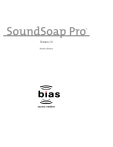
Enlace público actualizado
El enlace público a tu chat ha sido actualizado.
